Kali-Linux的下载与安装
Kali Linux下载与安装(赛博牵手教)
为什么要学Kali Linux
这是一个很经典的问题,学过编程的同学可能对这个问题很熟悉,既然知道Kali Linux那想必也了解了个大概:可能是觉得电影里黑客很帅,也想学;
可能是想在朋友面前装个13;可能就只是想单纯学个技术;也可能像博主一样,本来是想学会给游戏开挂的。其实Kali Linux能做的事情远比这些多,
网上有许多关于Kali的介绍,比如这篇知呼,虽然有点老了,但是介绍还是很详尽的:https://zhuanlan.zhihu.com/p/34084103 ,总之Kali Linux
是集合大量渗透安全工具于一身的基于Debin的Linux发行系统,但是呢,不包含以下但不限于:社交帐号盗号工具,个人信息盗取工具。
关于系统安装环境配置
1.如果觉得自己技术自信可以直接重装成Kali Linux(新手不建议)
2.虚拟机:利用Virtual Box(本文章采用此方案),VMware,Qume等虚拟机
Virtual Box下载地址;
https://www.virtualbox.org/wiki/Downloads (新)
如果新版本不习惯可以换旧版本(文章是Virtual Vbox v7.0旧版本):
https://www.virtualbox.org/wiki/Download_Old_Builds_7_0 (旧)
下载完成按照正常软件安装即可。
关于Kali Linux的下载(针对大陆网络)
由于Kali官网(www.kali.org)在国外,所以大陆下载会十分缓慢,因此文章建议使用国内镜像网站进行下载:
清华源(文章采用此源):
https://mirrors.tuna.tsinghua.edu.cn/kali-images/kali-2025.1a/
阿里云源:
https://mirrors.aliyun.com/kali-images/kali-2025.1a/?spm=a2c6h.25603864.0.0.7cd7571clPifgP
中科大源:
https://mirrors.ustc.edu.cn/kali-images/kali-2025.1a/
浙大源:
https://mirrors.zju.edu.cn/kali-images/kali-2025.1a/
东软源:
https://mirrors.neusoft.edu.cn/kali-images/kali-2025.1a/
博主在这里放的是kali-20251a版本,点击进这些链接的任意一个,会得到如下图所示的界面(清华源):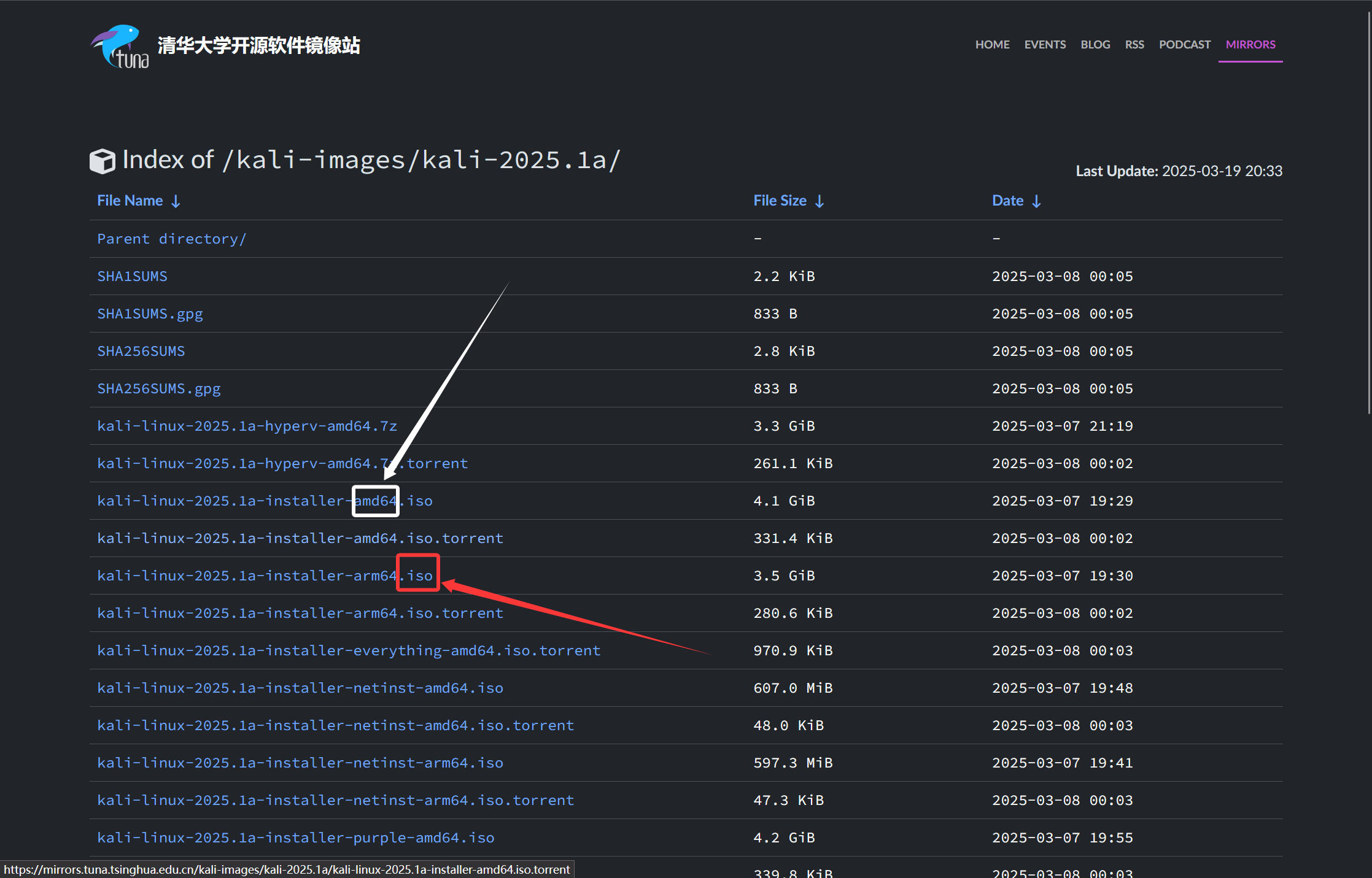
这么多个,我们该下载哪个?所以我们要先确定CPU架构(白色箭头),如何确定可以参考这篇文章:
https://blog.csdn.net/weixin_45048331/article/details/120440327
确定完cpu架构后,咱再来找一下尾缀为.iso的文件(红色箭头),这样我们就可以确认出一个具体的系统镜像文件,直接点击就可以下载了;但是因为本文
章直接选择使用Virtual Box来创建安装环境,所以统一下载名字为:kali-linux-2025.1a-installer-amd64.iso 的系统镜像,单击等待下载完成。
虚拟机创建
在以上我们旧需要创建虚拟机了,首先打开在之前安装完成的Virtual Box,打开Virtual Box后,点击新建: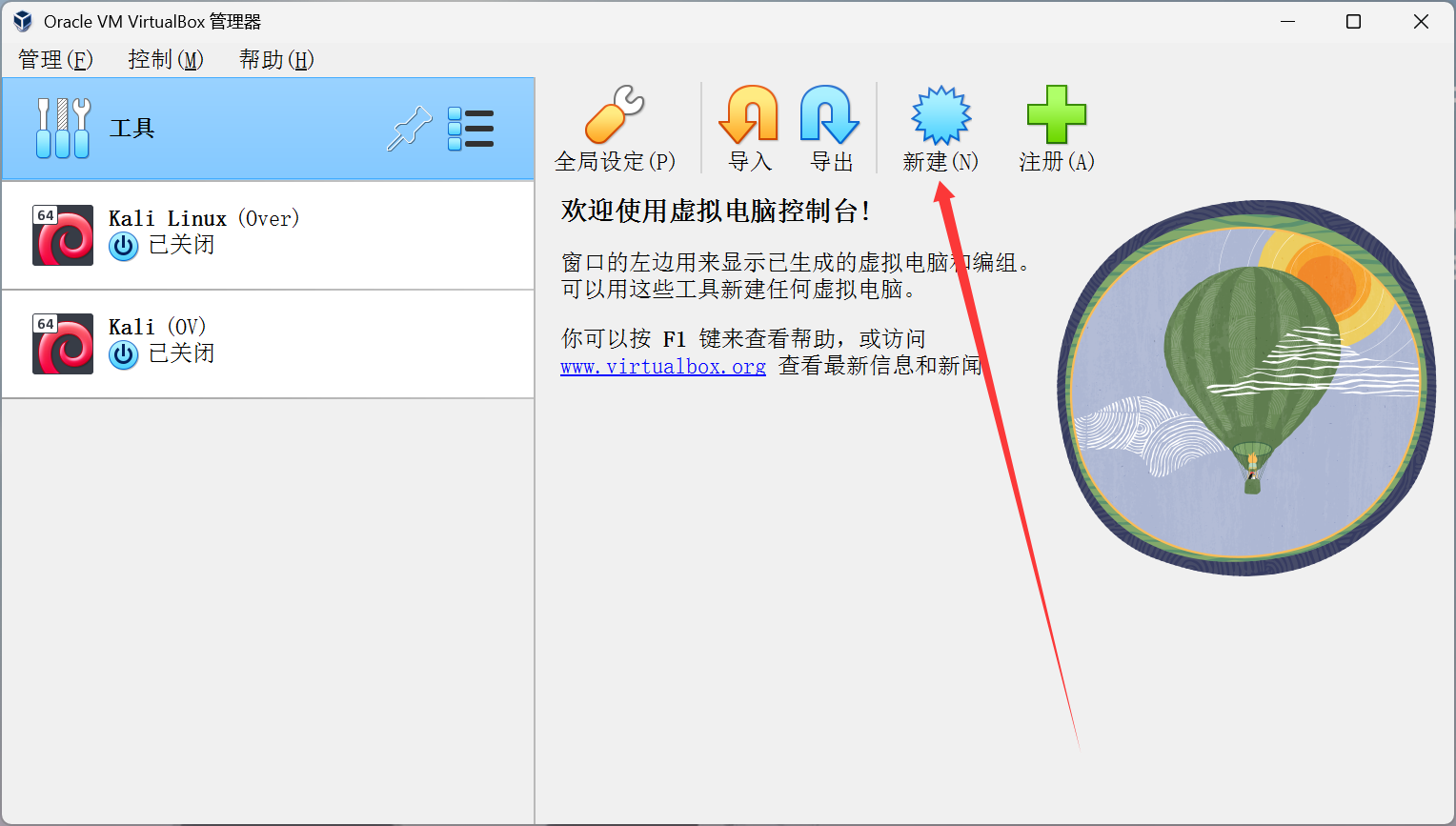
随后在弹出的界面里点击”专家模式“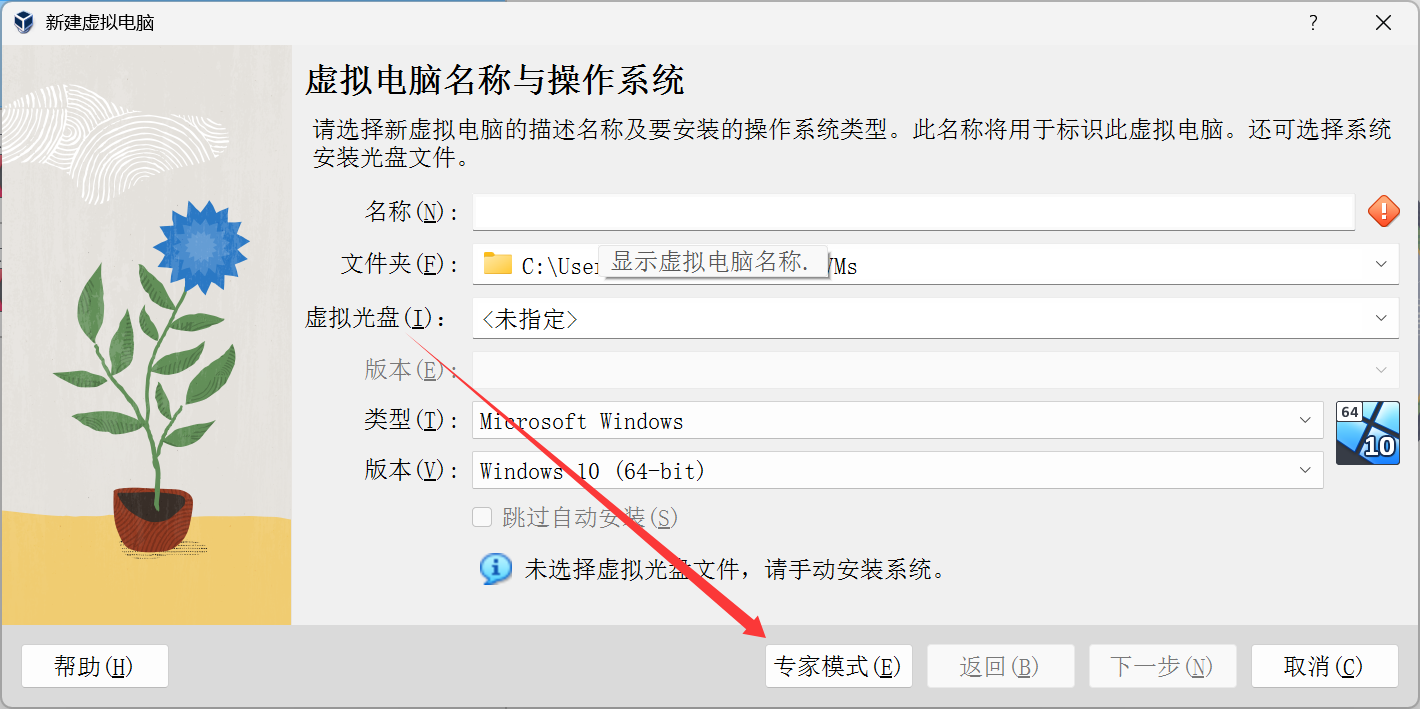
在新界面中需要编辑虚拟的”名称“,”文件夹“(根据需要可能需要20-40GB不等,建议安装到C盘以外的磁盘),”类型“(选择Linux),”版本“(选择Debian(64-bit))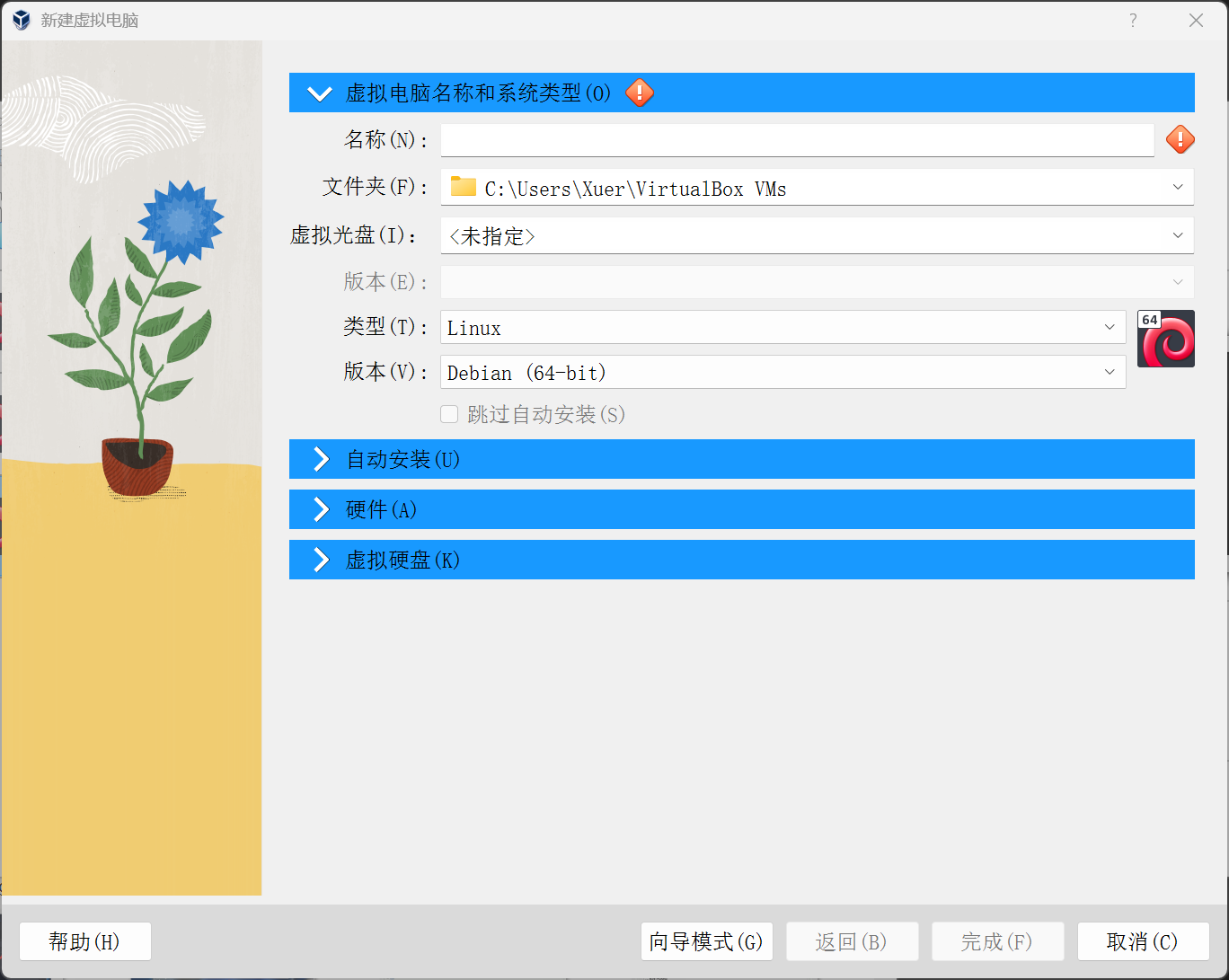
随后直接点击到下方硬件字样的选项,在界面中设置内存(运行内存)、处理器(CPU)。(具体数量因不同电脑设备的不同而不同)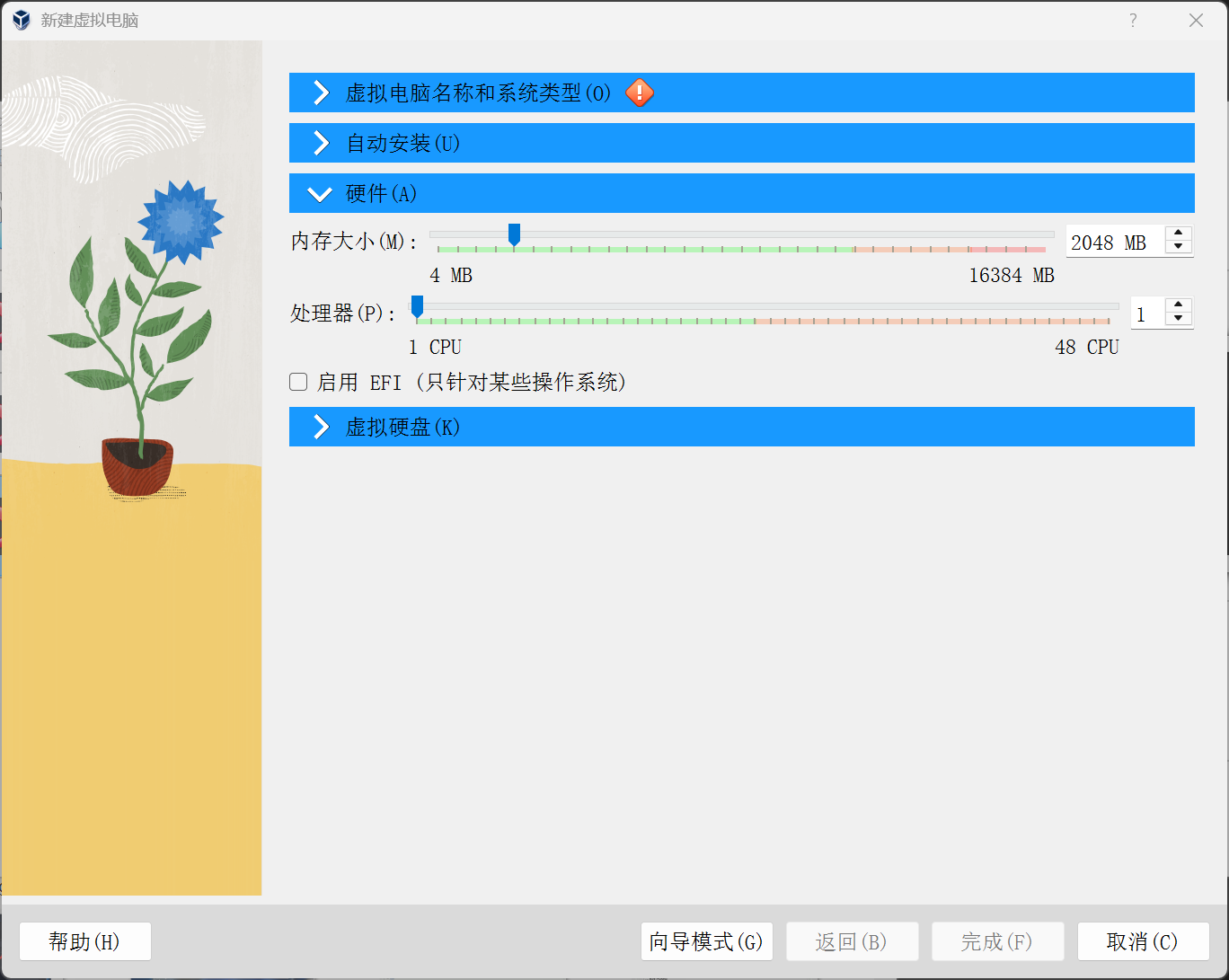
设定完虚拟机硬件资源,直接点击下一个选项”虚拟硬盘“,在虚拟硬盘这一选项内,正常只要修改默认为20.00GB的内容即可(根据具体需要修改为20-60GB不等)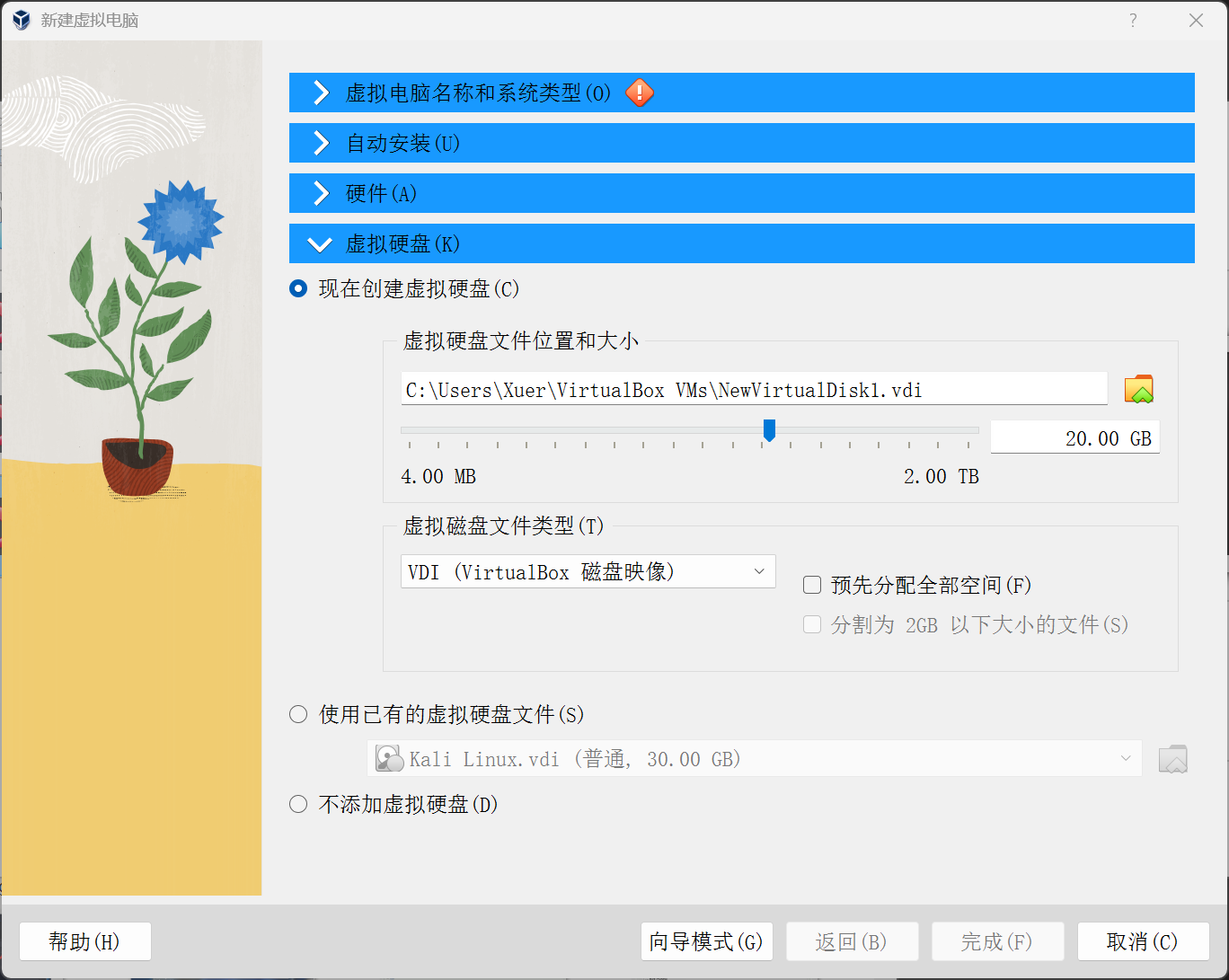
到此,点击完成,在虚拟机主界面就会出现全新一行新的选项卡,我们选中它(黑色箭头),然后点击”设置”(红色箭头)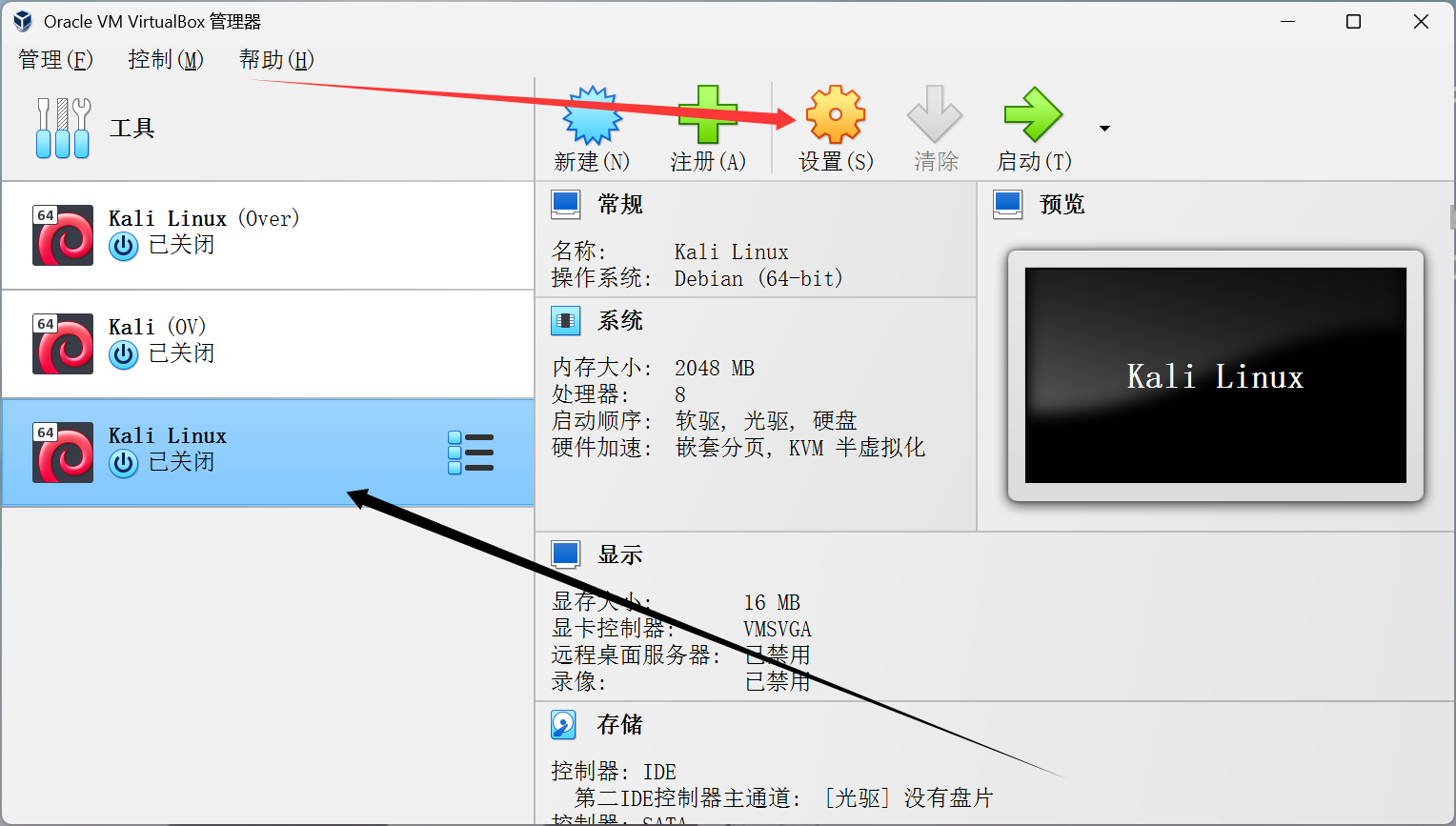
在新弹出界面里我们需要依次设置”系统“,”显示“,”存储“三个选项(如果想要虚拟机和主机系统的东西可以互相复制粘贴,可以到”高级“选项中修改)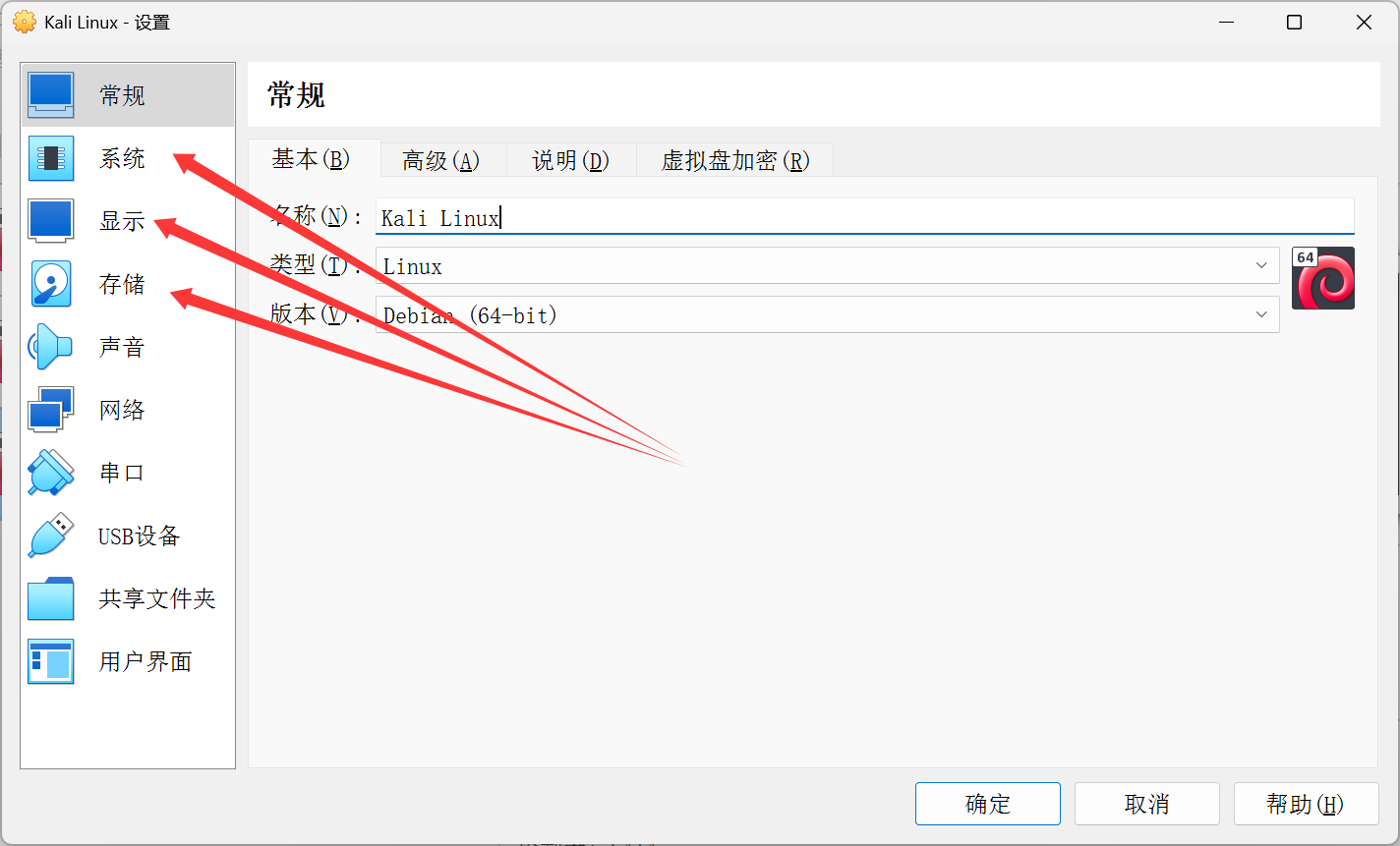
首先设置”系统“选项,先点击它,在进入的界面中将”网络“选项勾选上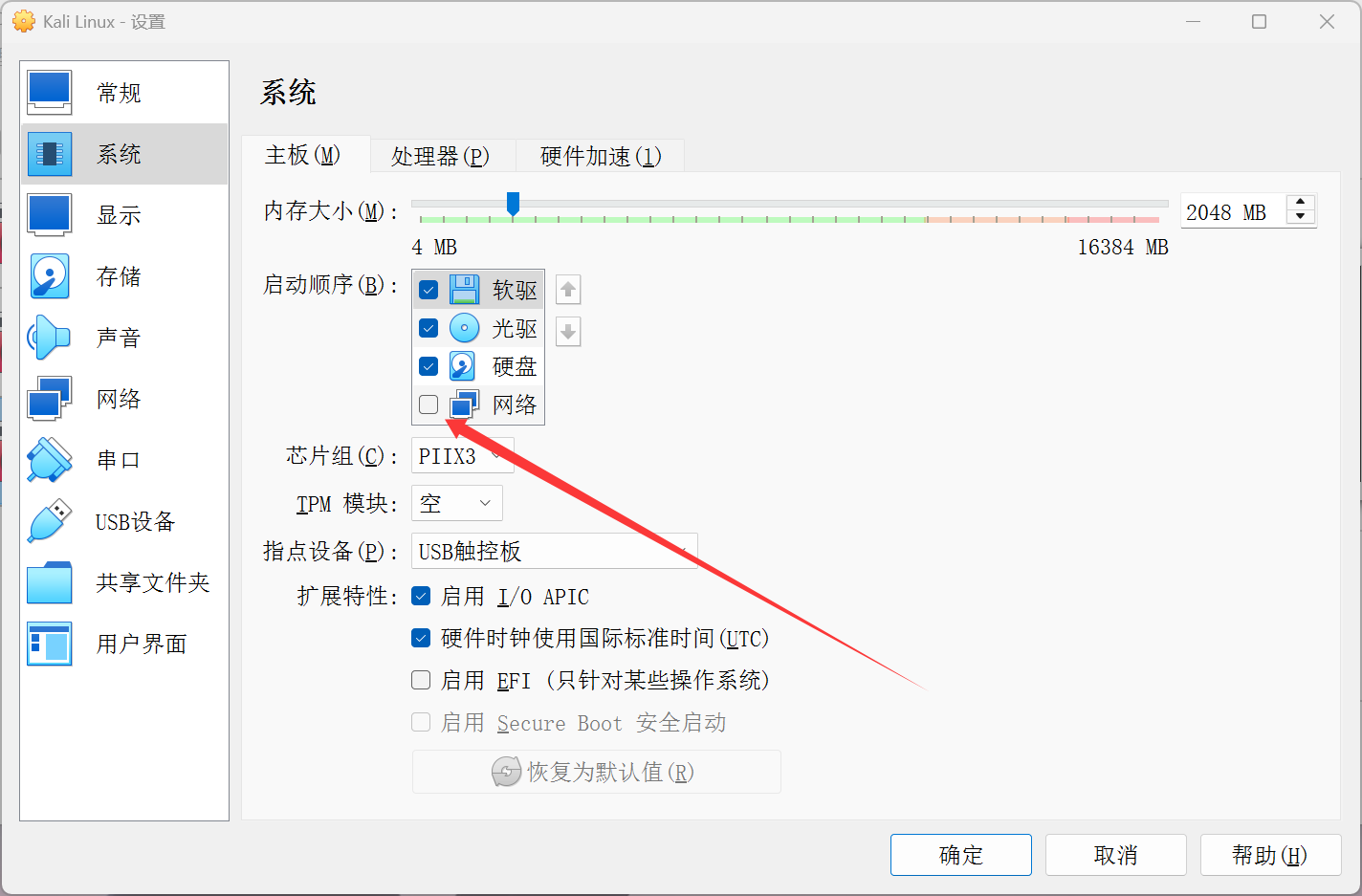
然后点击”显示“选项,把”显存大小“的长度条直接拉满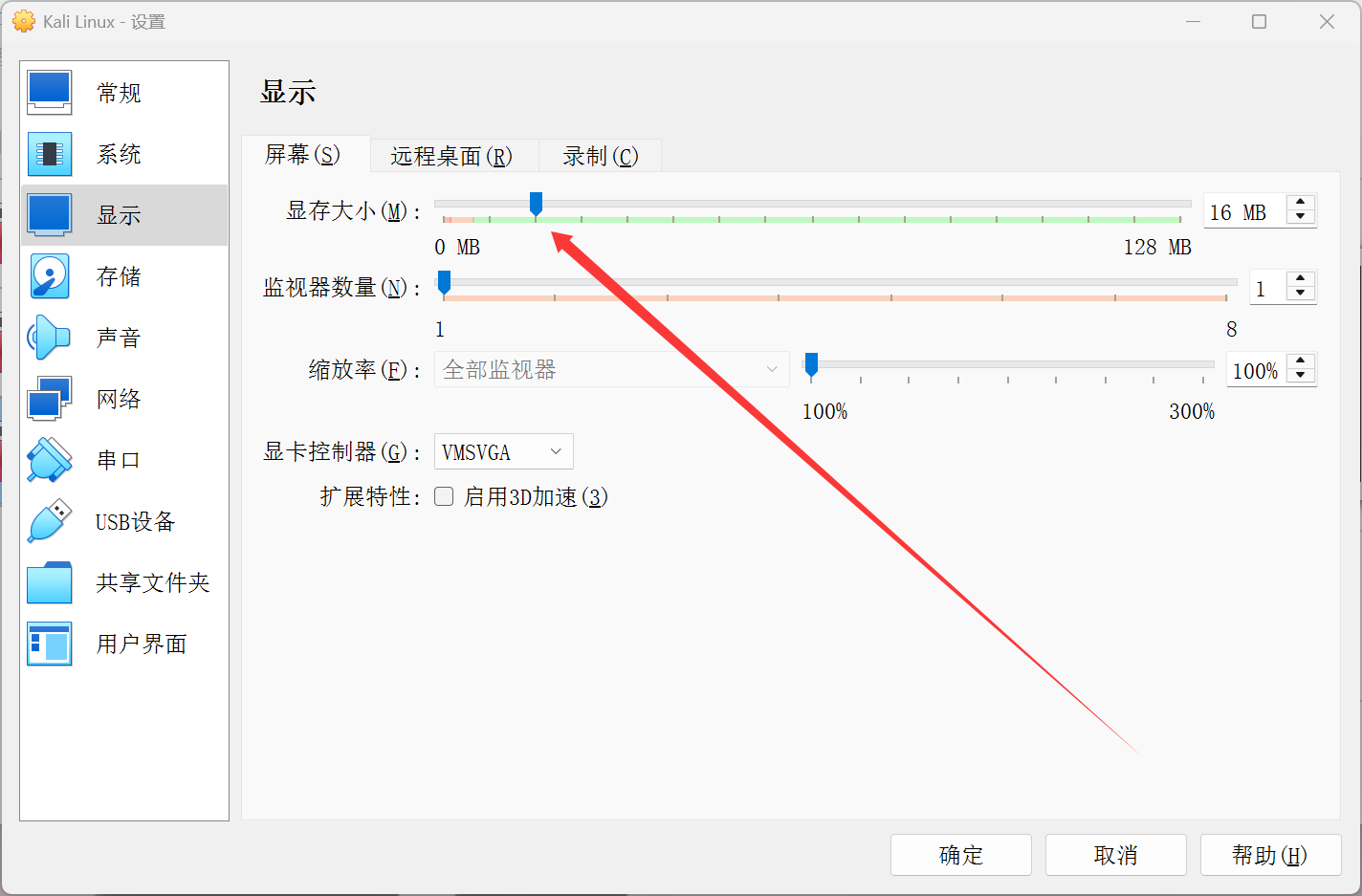
最后点击”存储“选项,选中”没有盘片“(黑色箭头),将”第二IDE控制器主通道“选项改为”第一IDE控制器主通道“(红色箭头)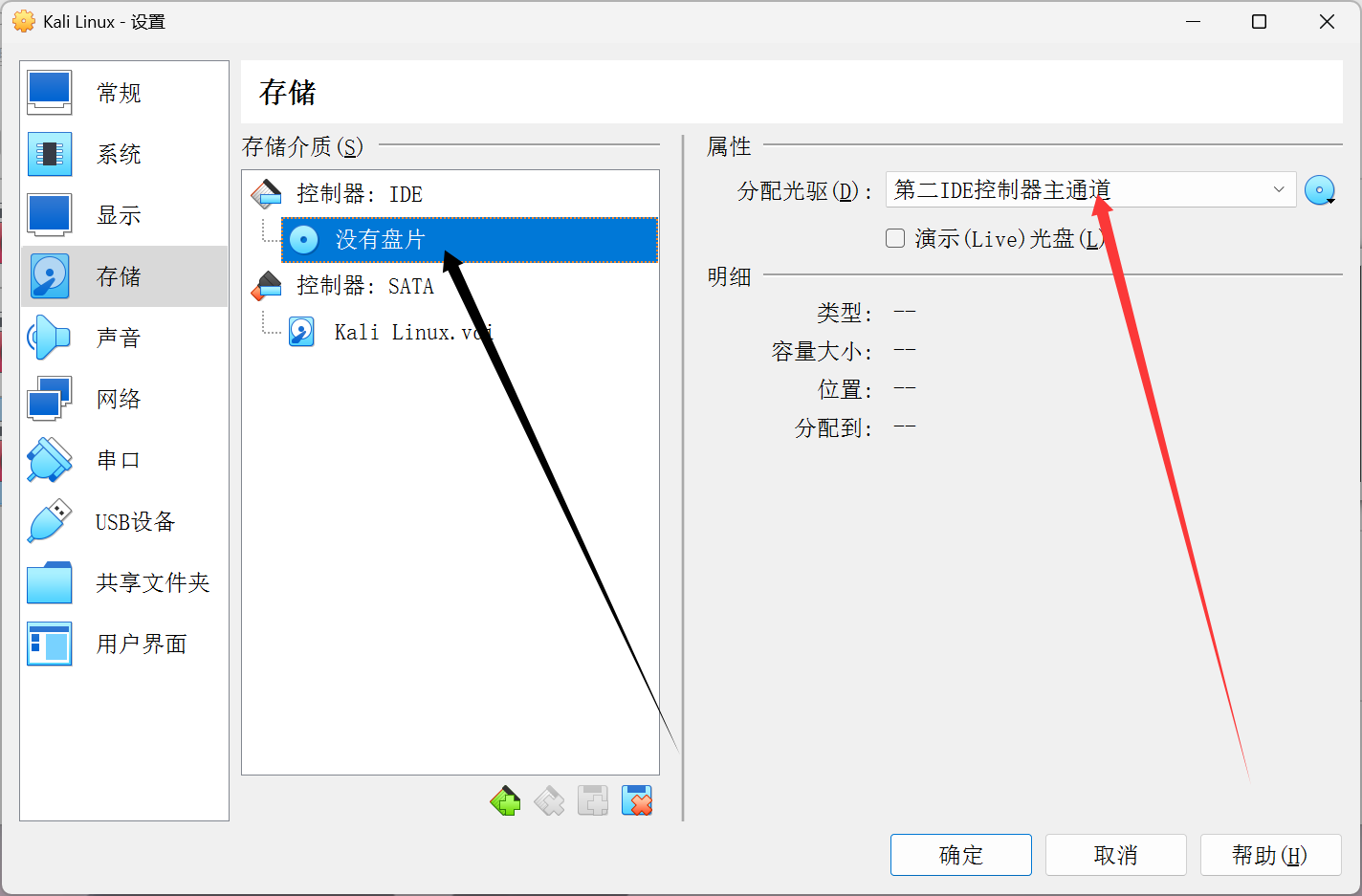
随后点击蓝色圆盘图标(黑色箭头),选择”选择或创建一个虚拟光盘文件….“(红色箭头)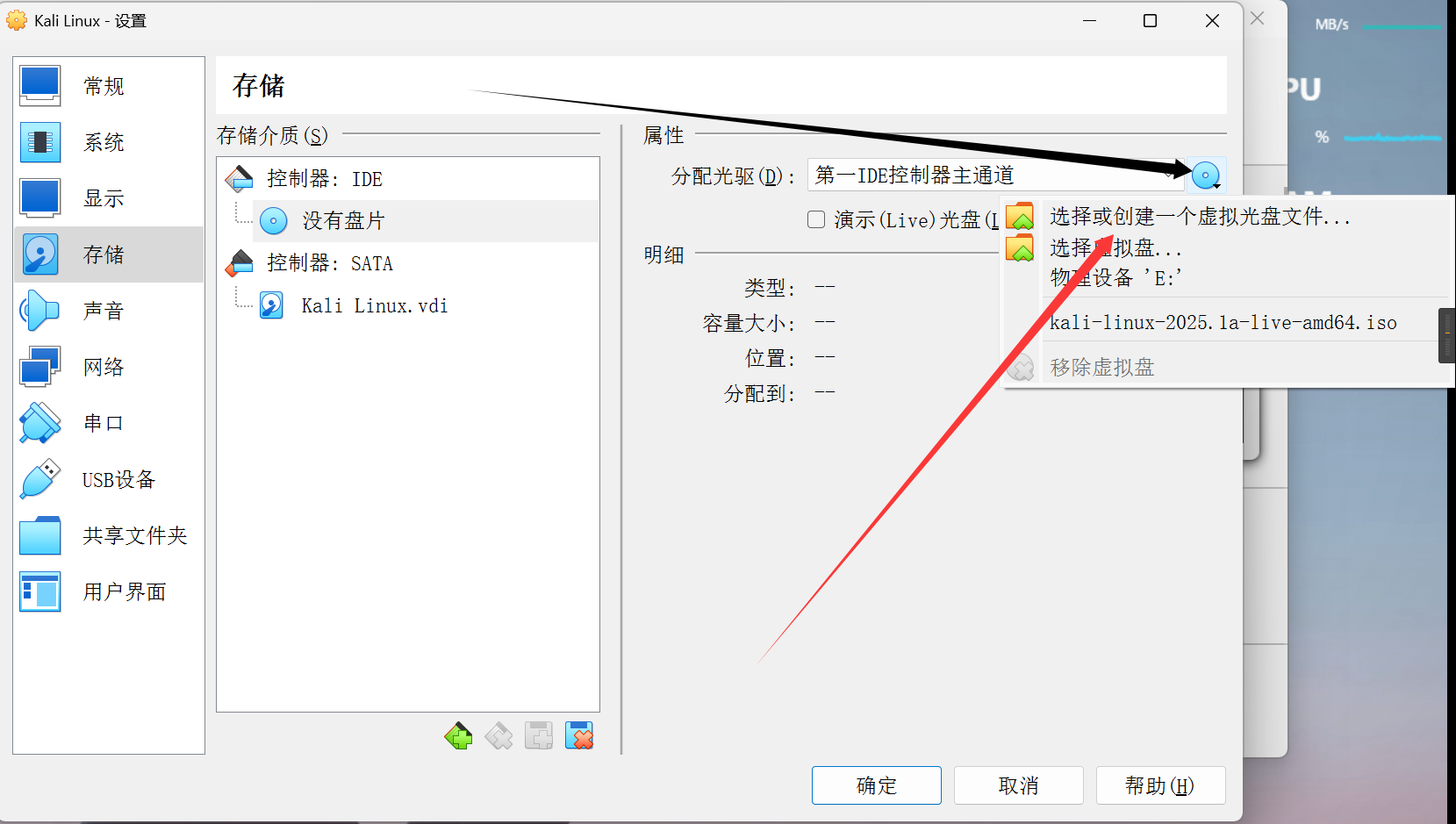
点击”注册“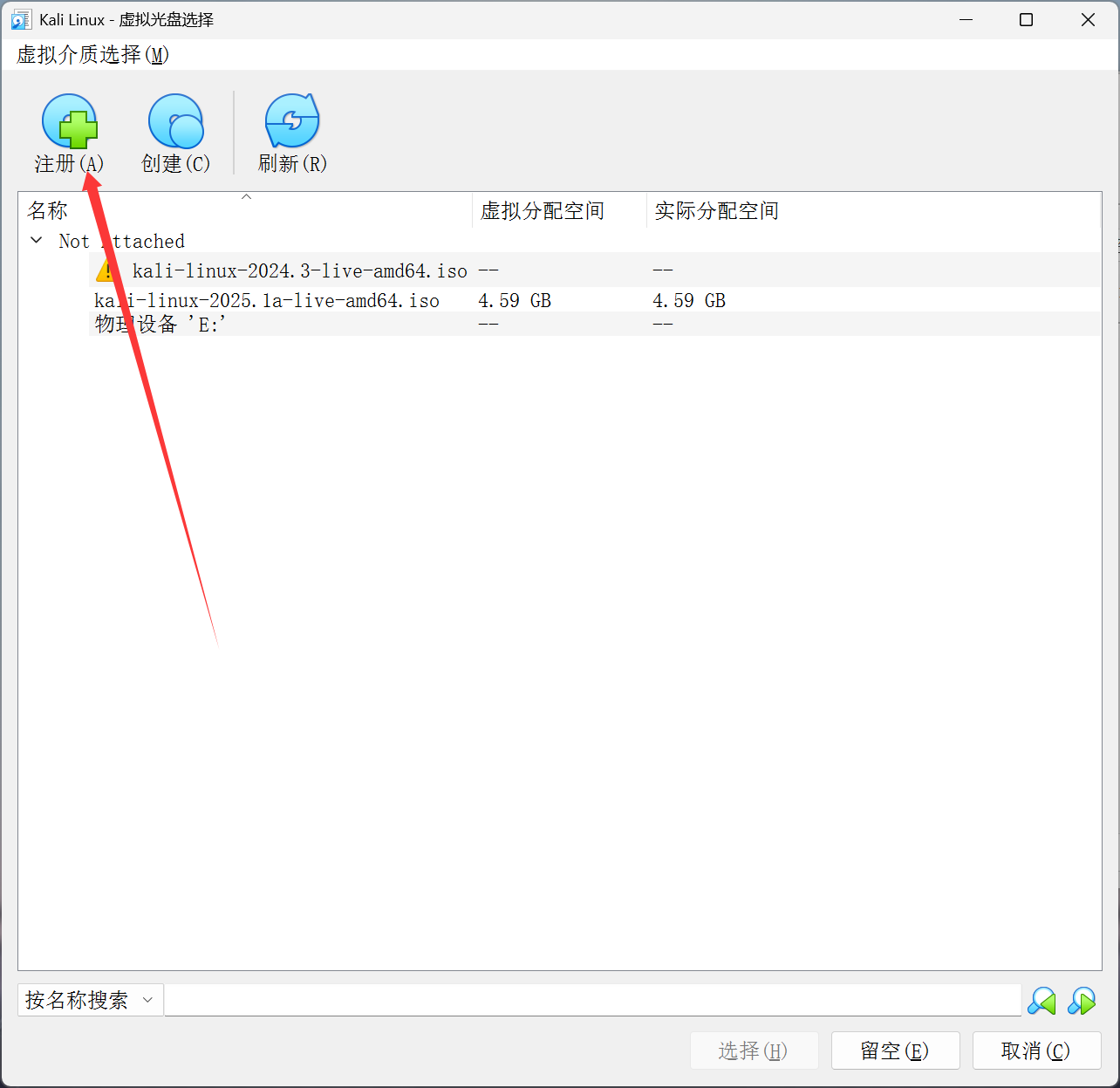
选择前面下载好的Kali镜像(黑色箭头),点击”打开“(红色箭头)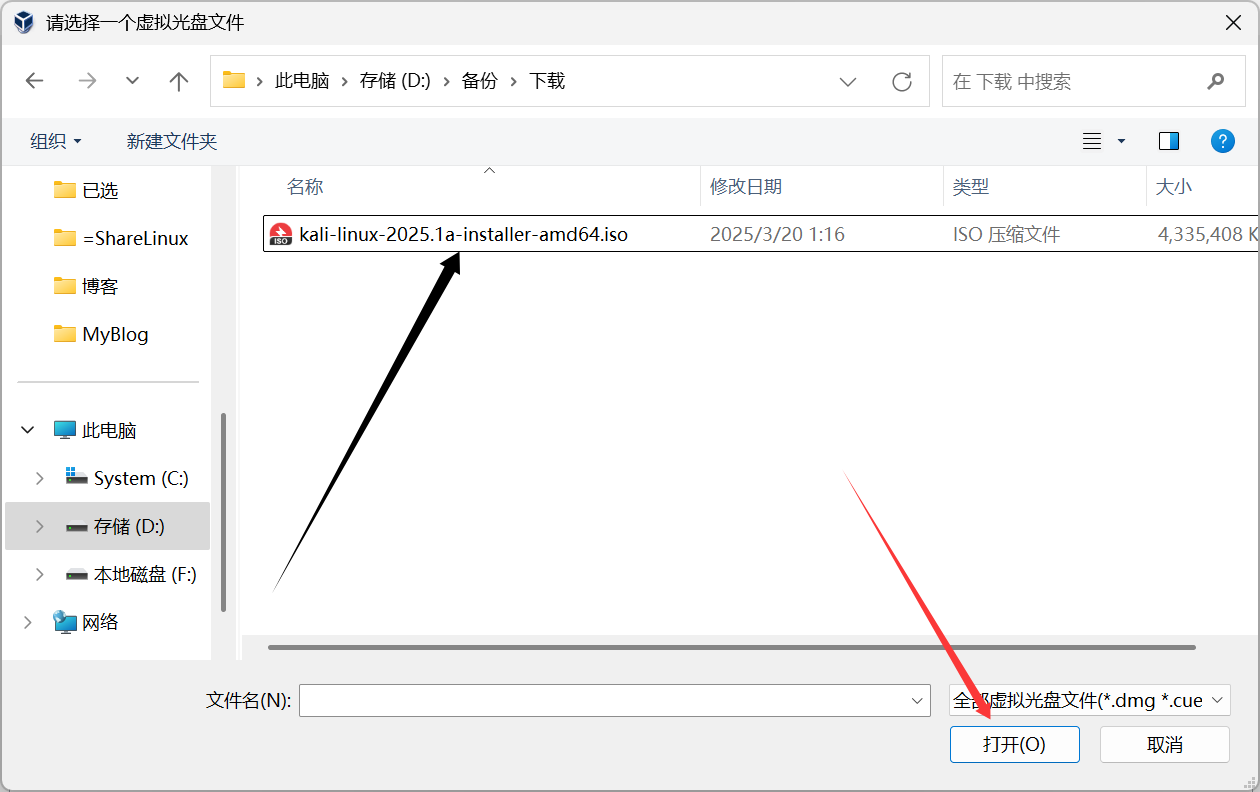
选中新注册好的选项(黑色箭头),点击选择(红色箭头)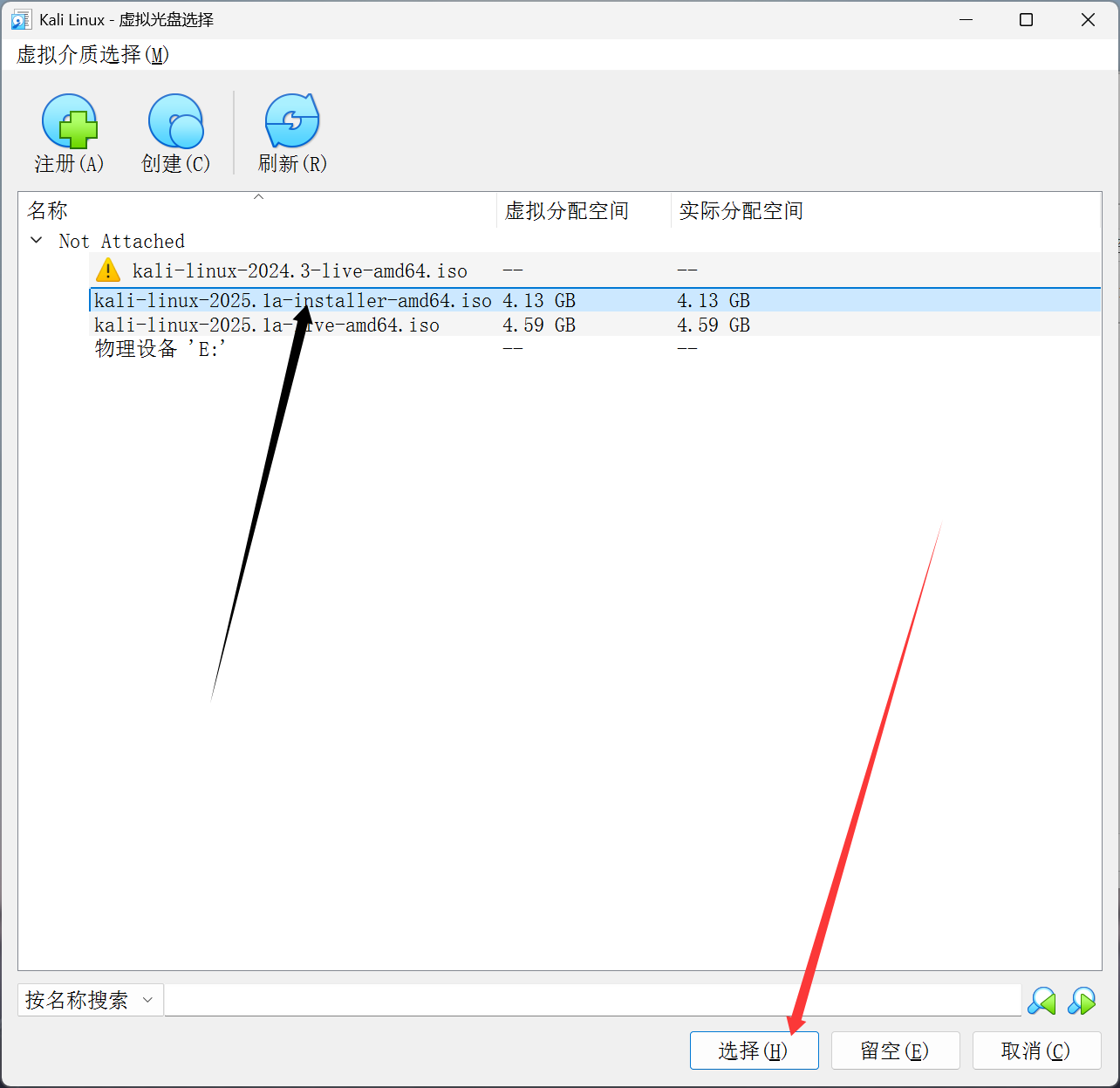
完成以上步骤,点击”确定“,变完成Kali Linux虚拟机的创建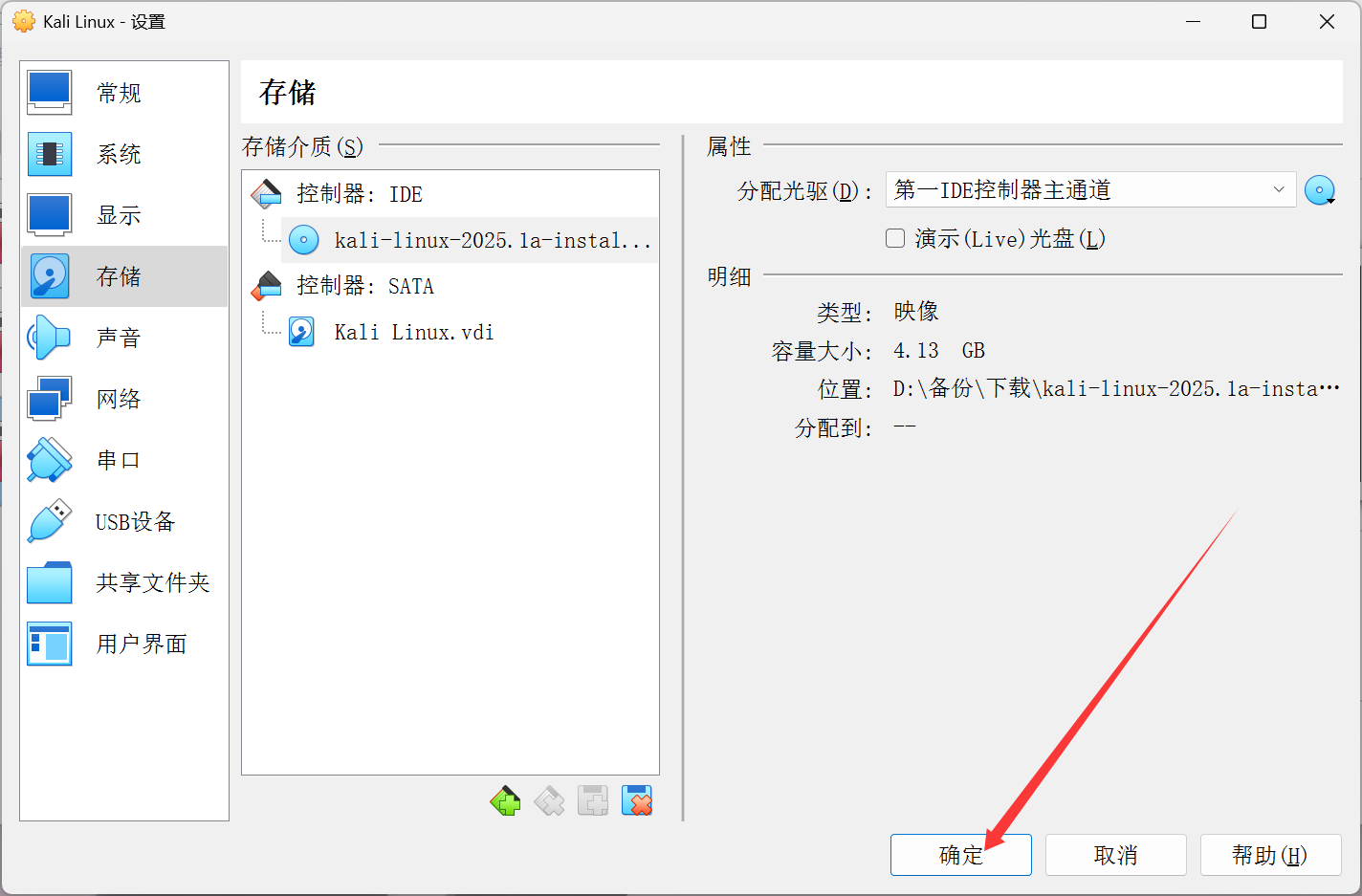
启动虚拟机并安装Kali Linux
完成虚拟机创建的步骤后,我们会回到虚拟机软件主界面,在选中指定虚拟机后,直接点击”启动“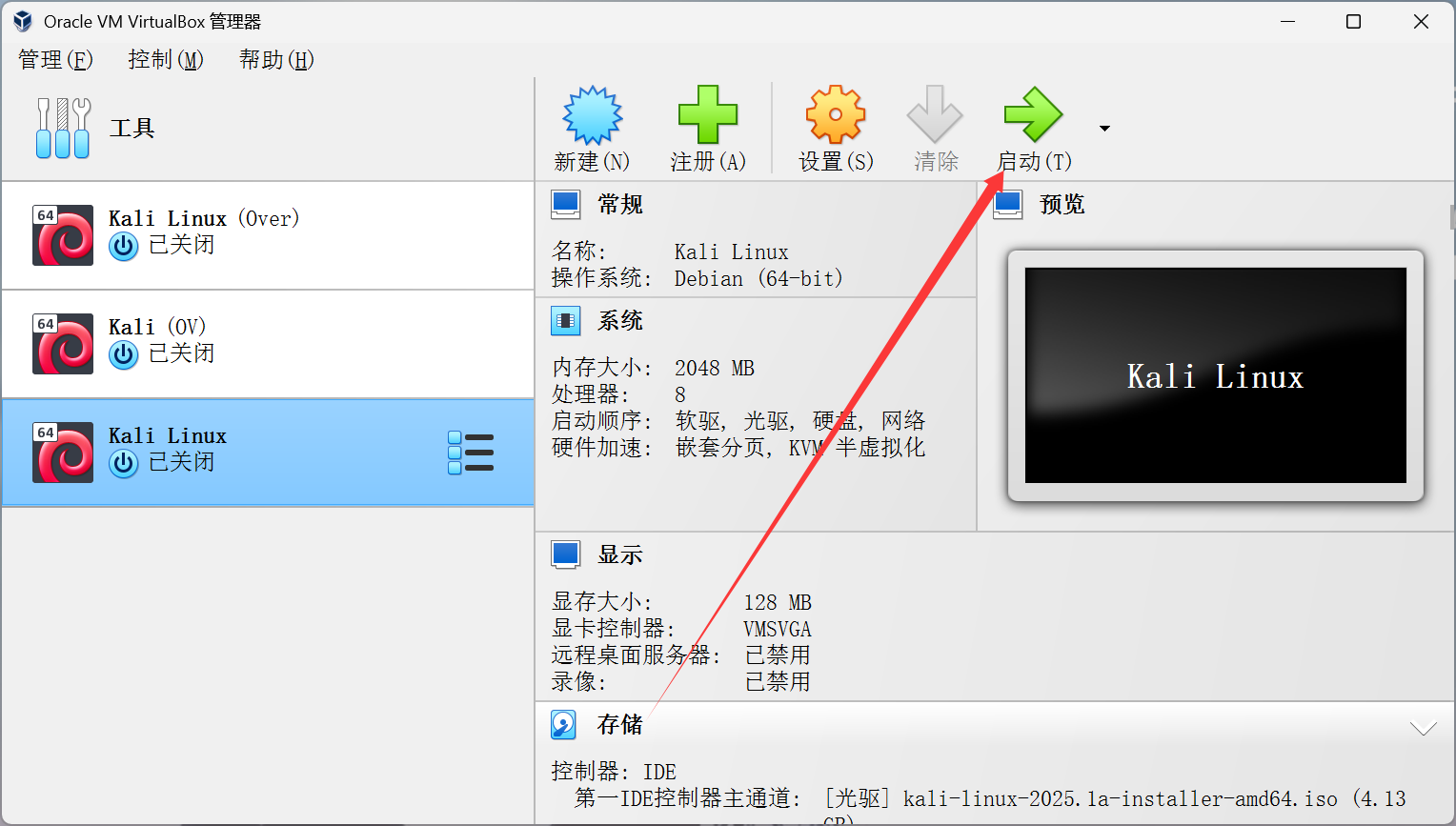
在弹出界面,等待加载完成,会出现一个面板,直接回车即可(记得将鼠标移动到小窗口单击,然后回车,然键盘鼠标可以输入到虚拟机里)
PS:如果想把虚拟机内的鼠标和键盘释放出来,只要同时点击键盘上Ctrl(左)和Alt(左)即可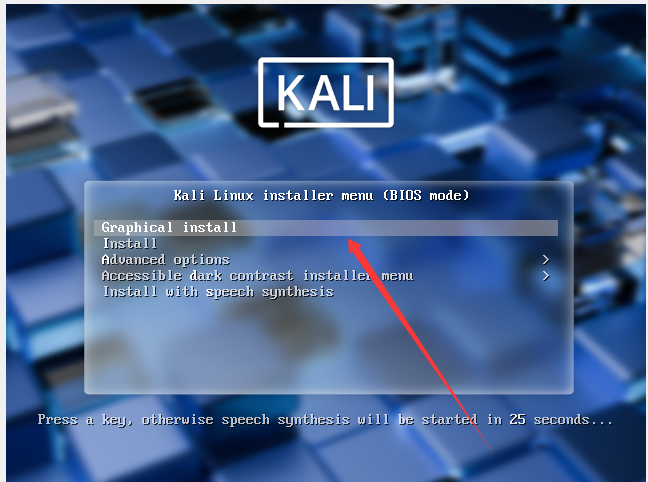
等待加载完成,然后向上滑动在语言选择中,选择”简体中文”(黑色箭头),然后选择”Continue“(红色箭头)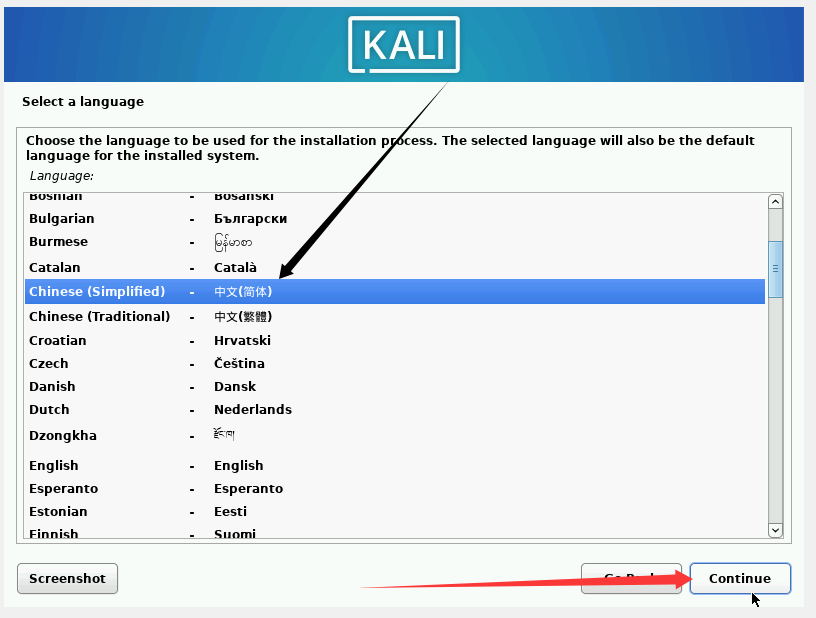
等待加载完成,然后选择”中国“,点击”继续“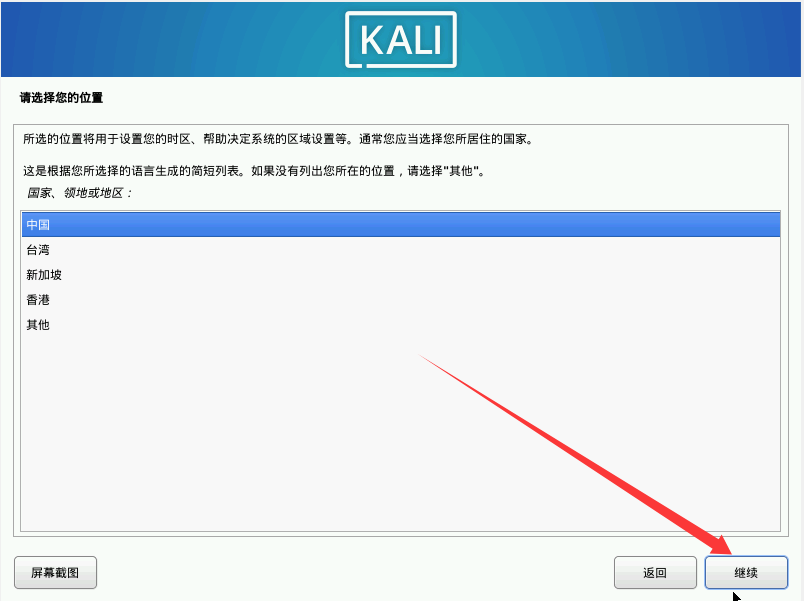
等待加载完成,选择”汉语“,点击”继续“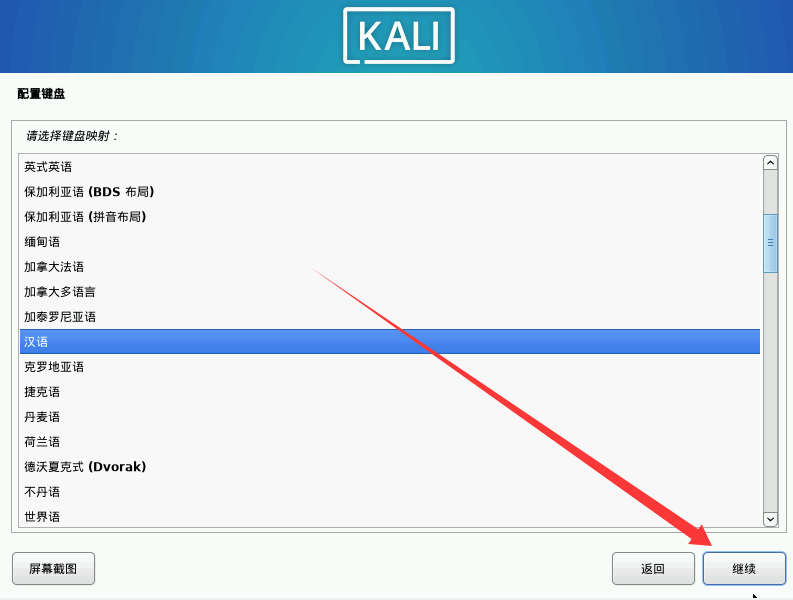
等待加载完成,在窗口中填入主机名接入网络的名称(黑色箭头),点击继续”红色箭头“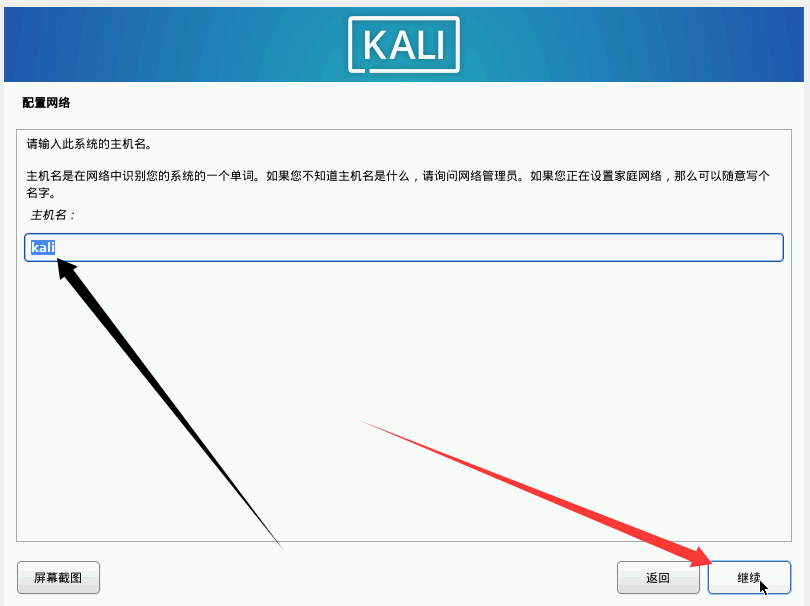
等待加载完成,直接点击”继续“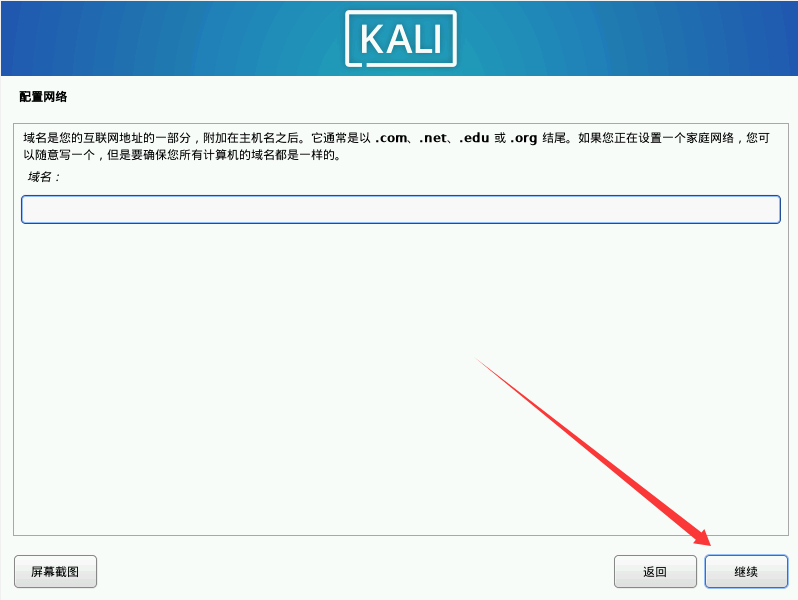
等待加载完成,输入用户名(黑色箭头 登陆帐号),点击继续(红色箭头)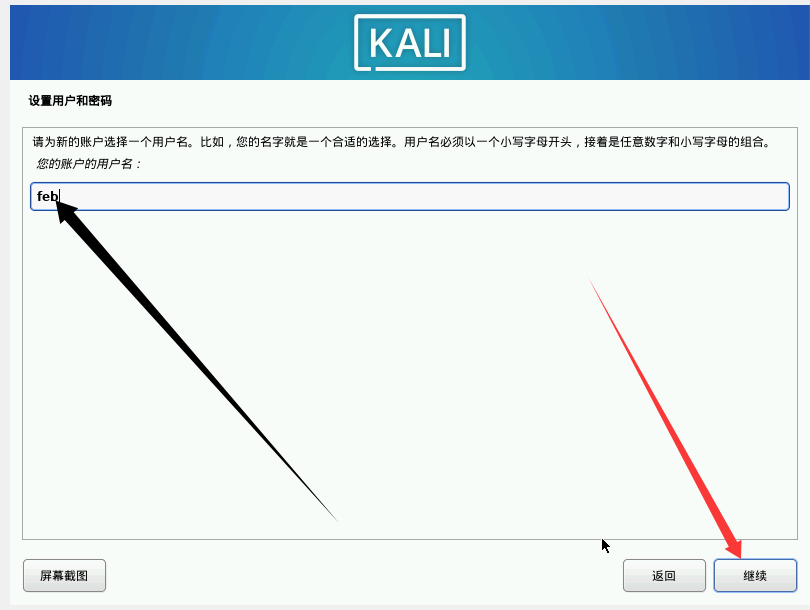
等待加载完成,再次输入用户名(黑色箭头),点击继续(红色箭头)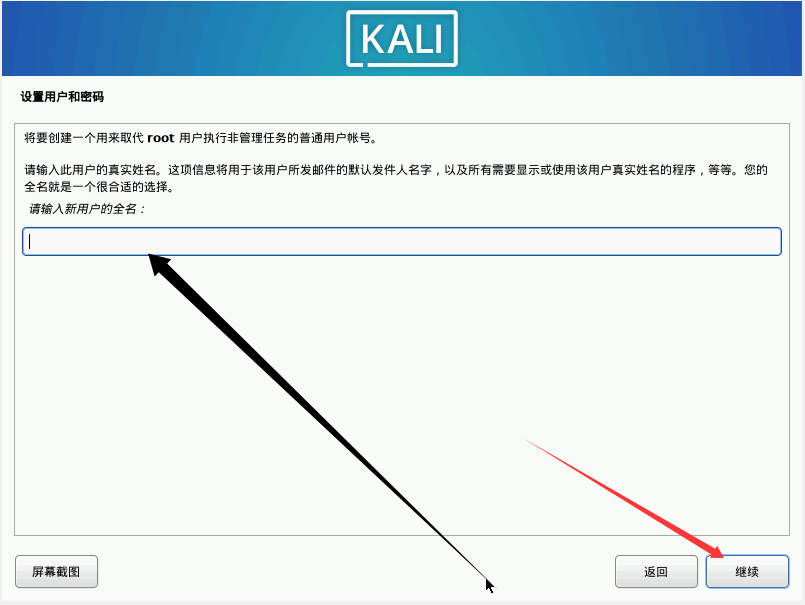
等待加载完成,输入两次密码(黑色箭头 登陆密码),点击继续(红色箭头)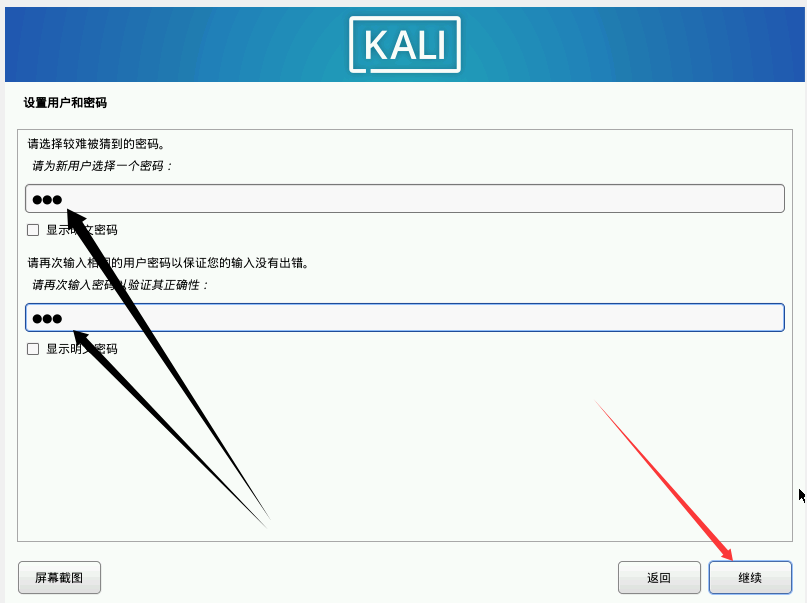
等待加载完成,点击”继续“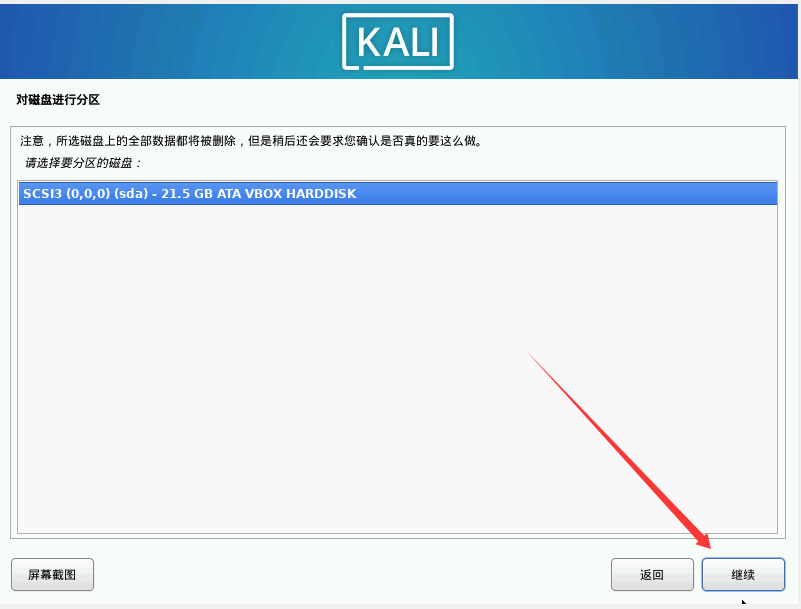
等待加载完成,选择”向导-使用整个磁盘“(黑色箭头),点击”继续“(红色箭头)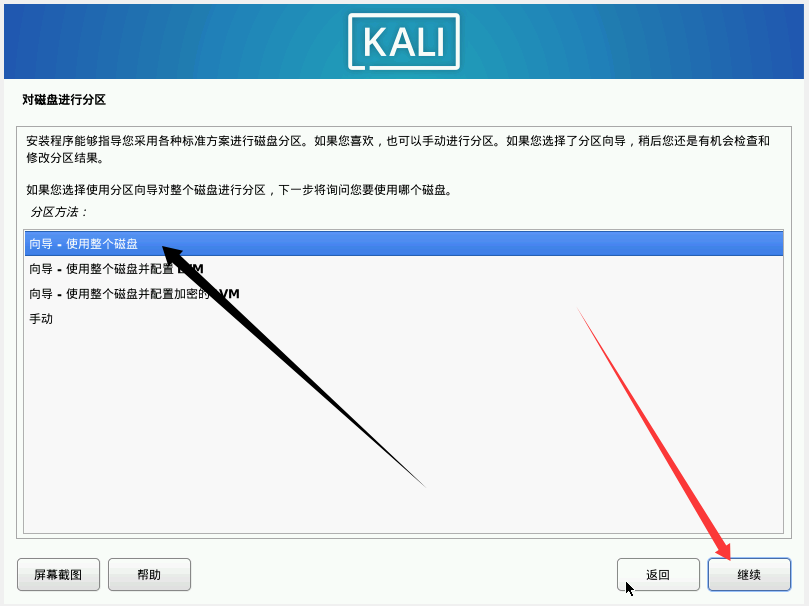
等待加载完成,选择”将所有文件放在同一个分区中(推荐新手使用)“(黑色箭头),点击”继续“(红色箭头)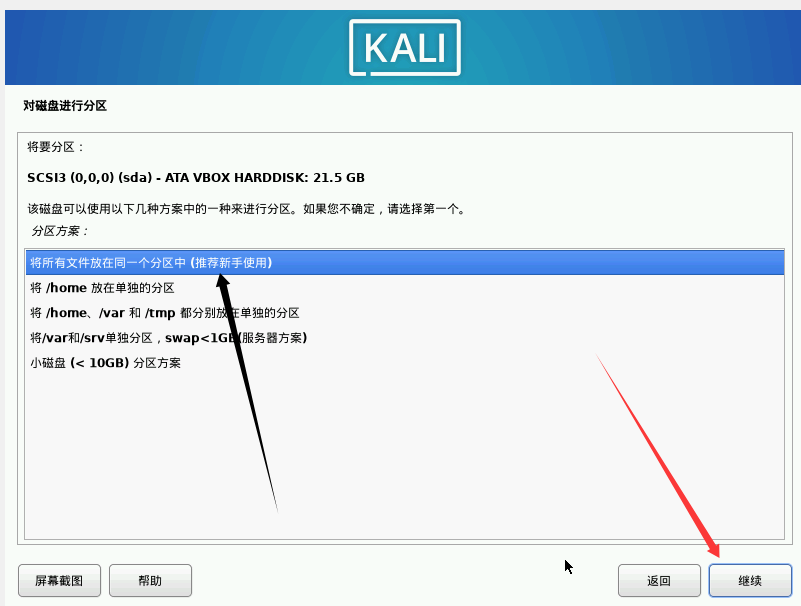
等待加载完成,选择”完成分区操作并将修改写入磁盘“(黑色箭头),点击”继续“(红色箭头)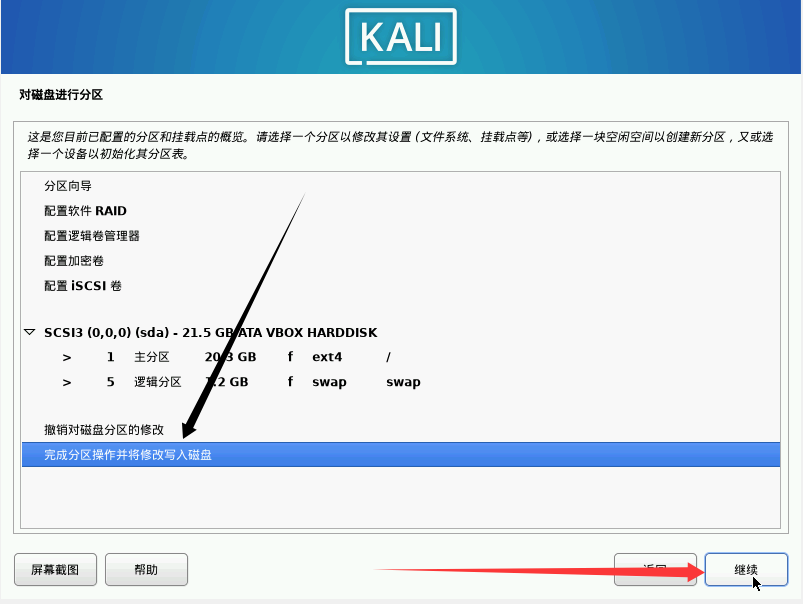
等待加载完成,点击”是“(黑色箭头),点击”继续“(红色箭头)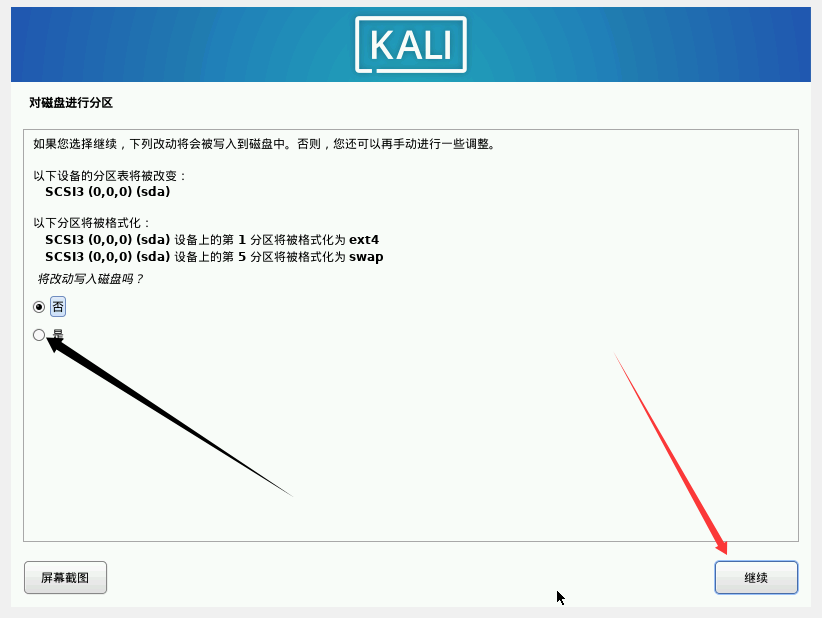
等待系统安装(因电脑硬件差异,可能在30min-1h左右)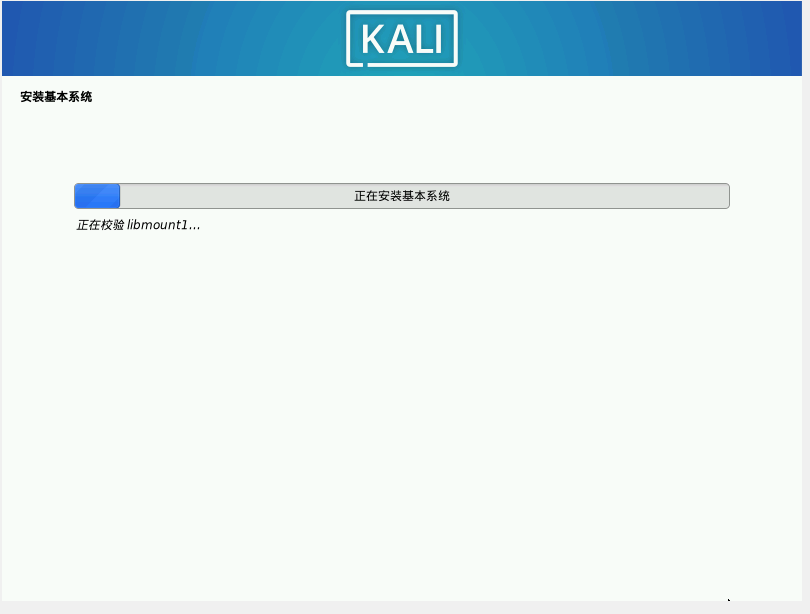
等待安装完成,选择”继续“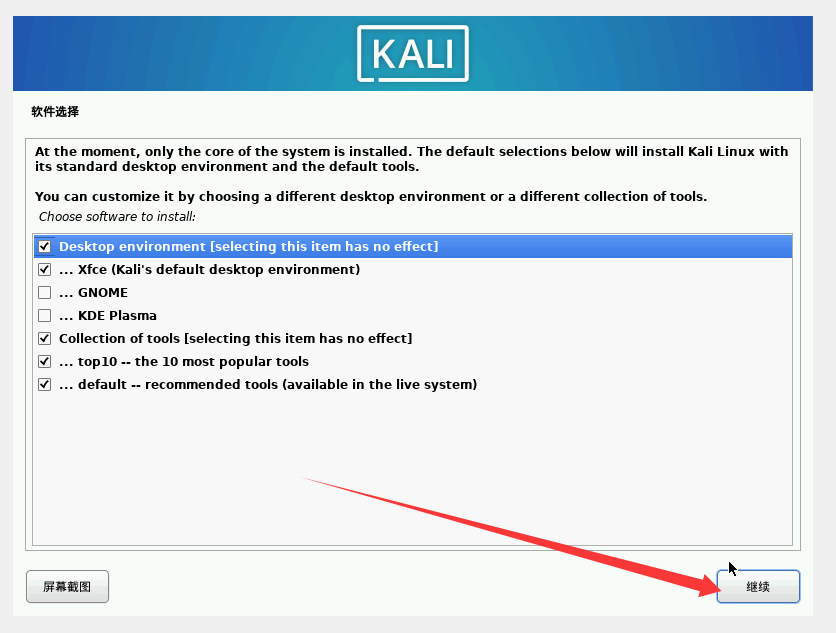
等待加载完成,点击”继续“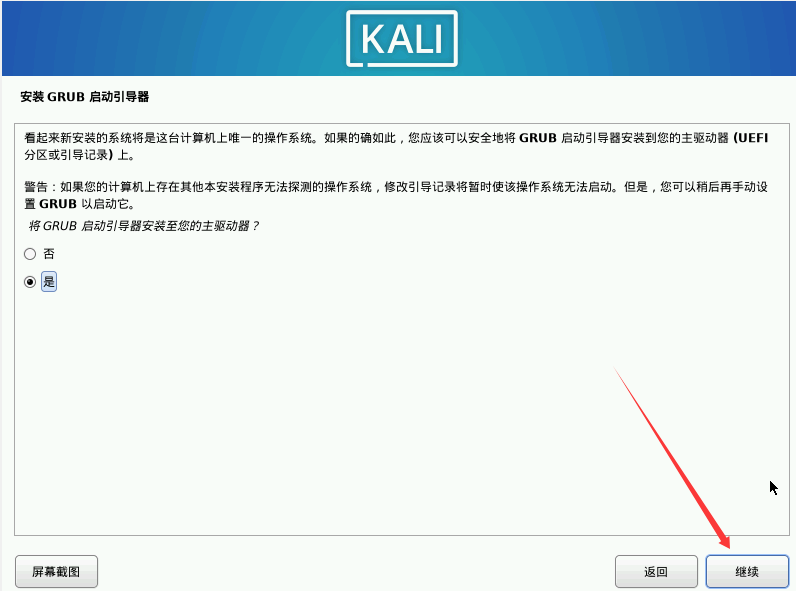
等待加载完成,选择类似”/dev/sda (ata-VBOX_HARDDISKVBf4caf46f-4595d12d)“(黑色箭头),点击”继续“(红色箭头)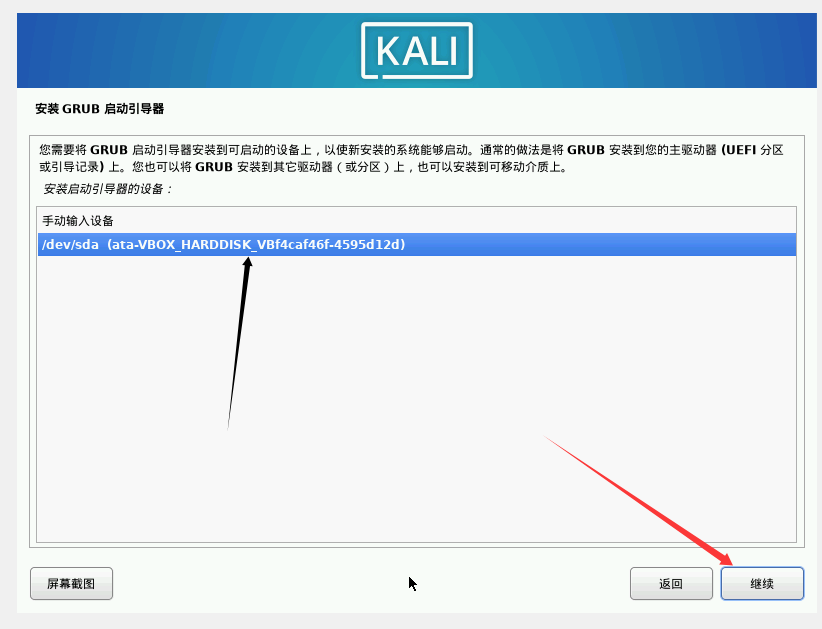
等待加载完成,点击”继续“,虚拟机会自动重启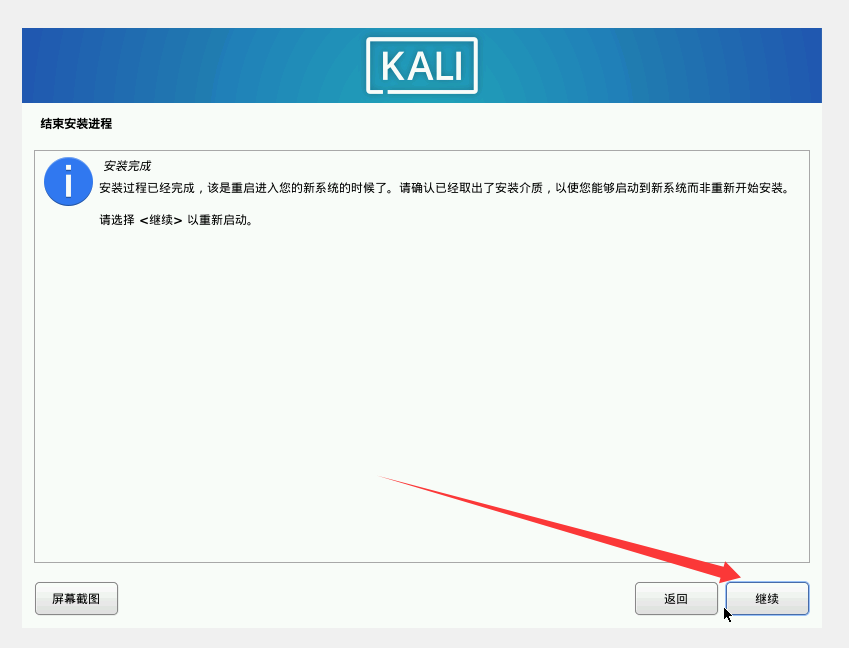
等待重启完成,就可以看到登陆界面了,输入安装时的帐号密码就可以进入了
Kali Linux系统分辨率设置
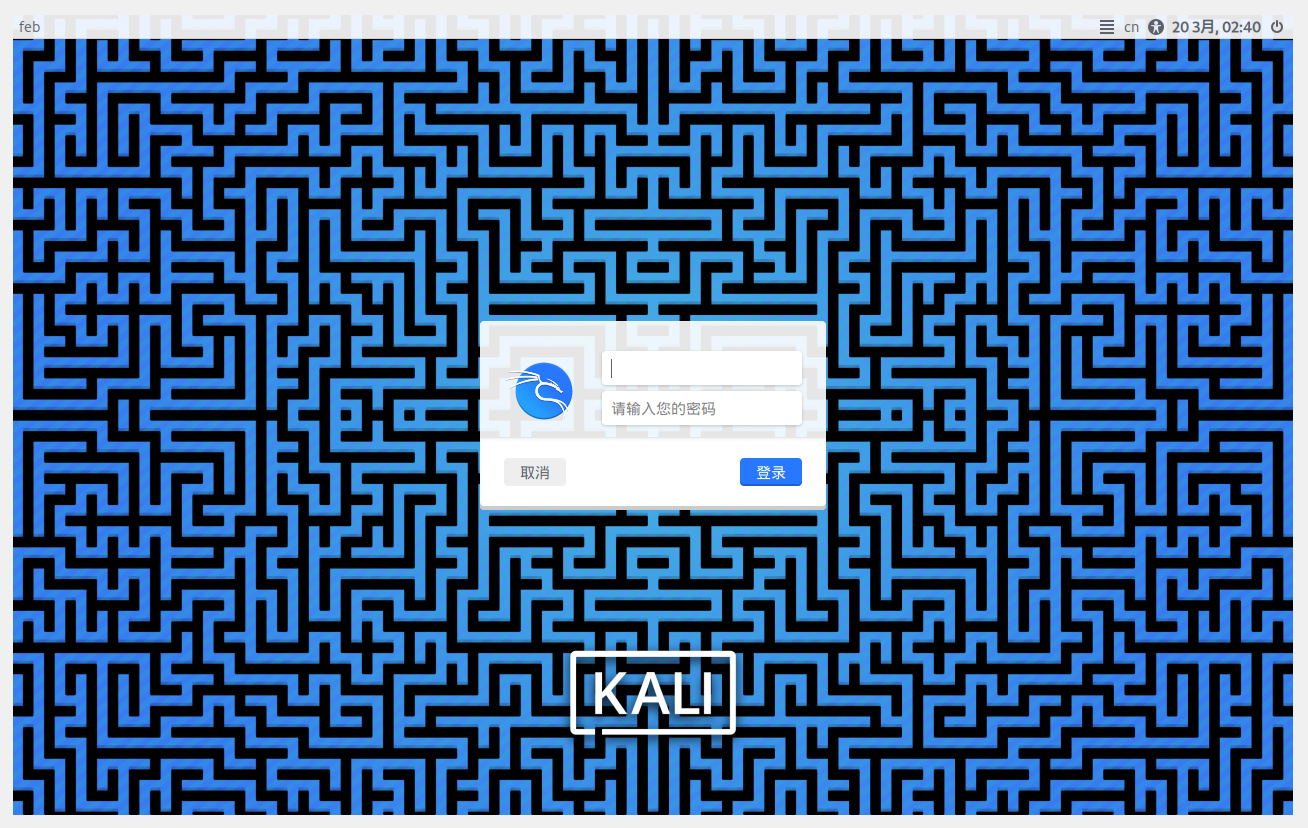
进入系统后,我们发现:Kali Linux依旧在那个小窗口中坐牢,让我们修改一下设置,这样看起来会顺眼点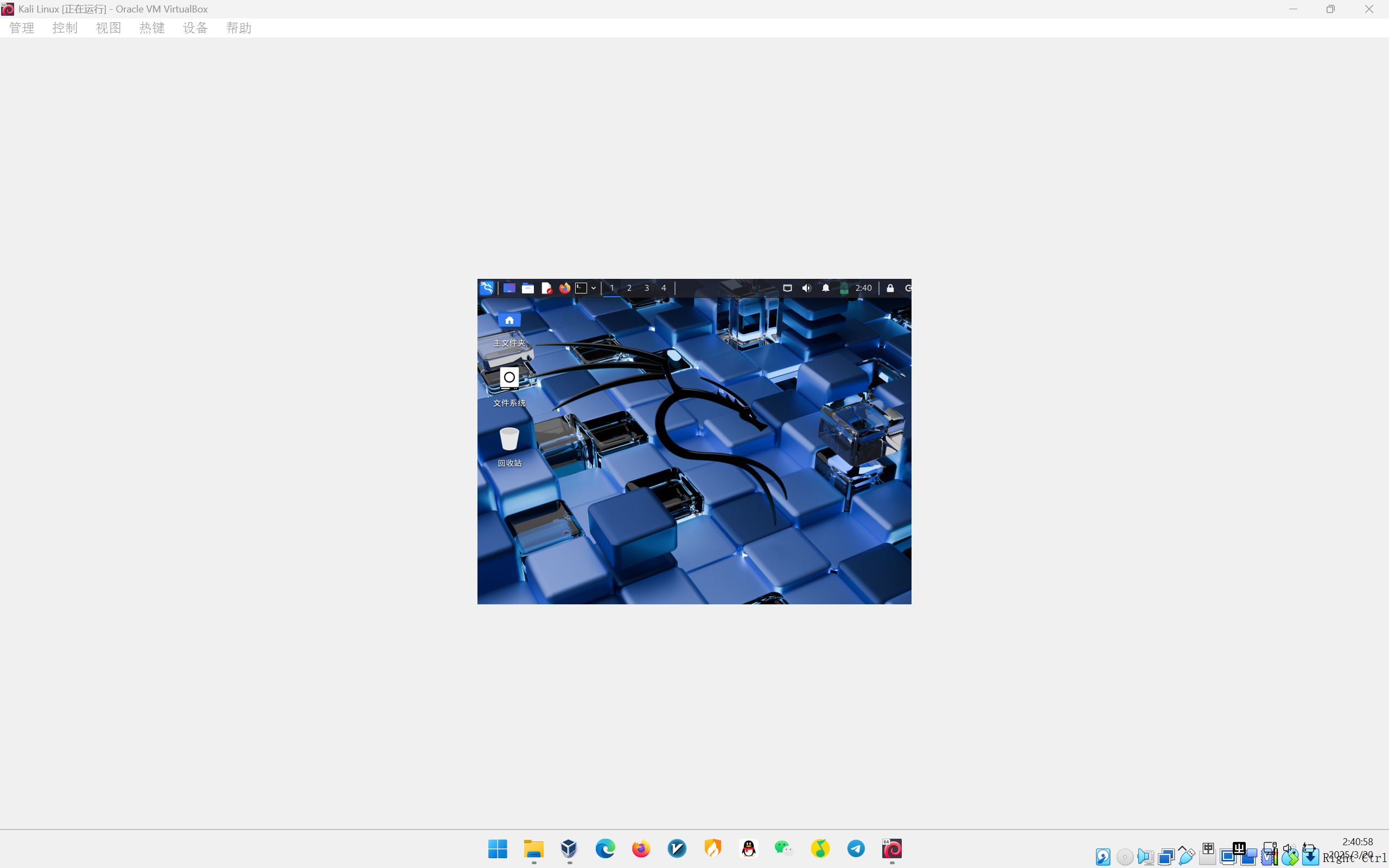
首先点击左上角的蓝色龙图标,接着依次按照绿色箭头从左往右点击,进入”设置管理器“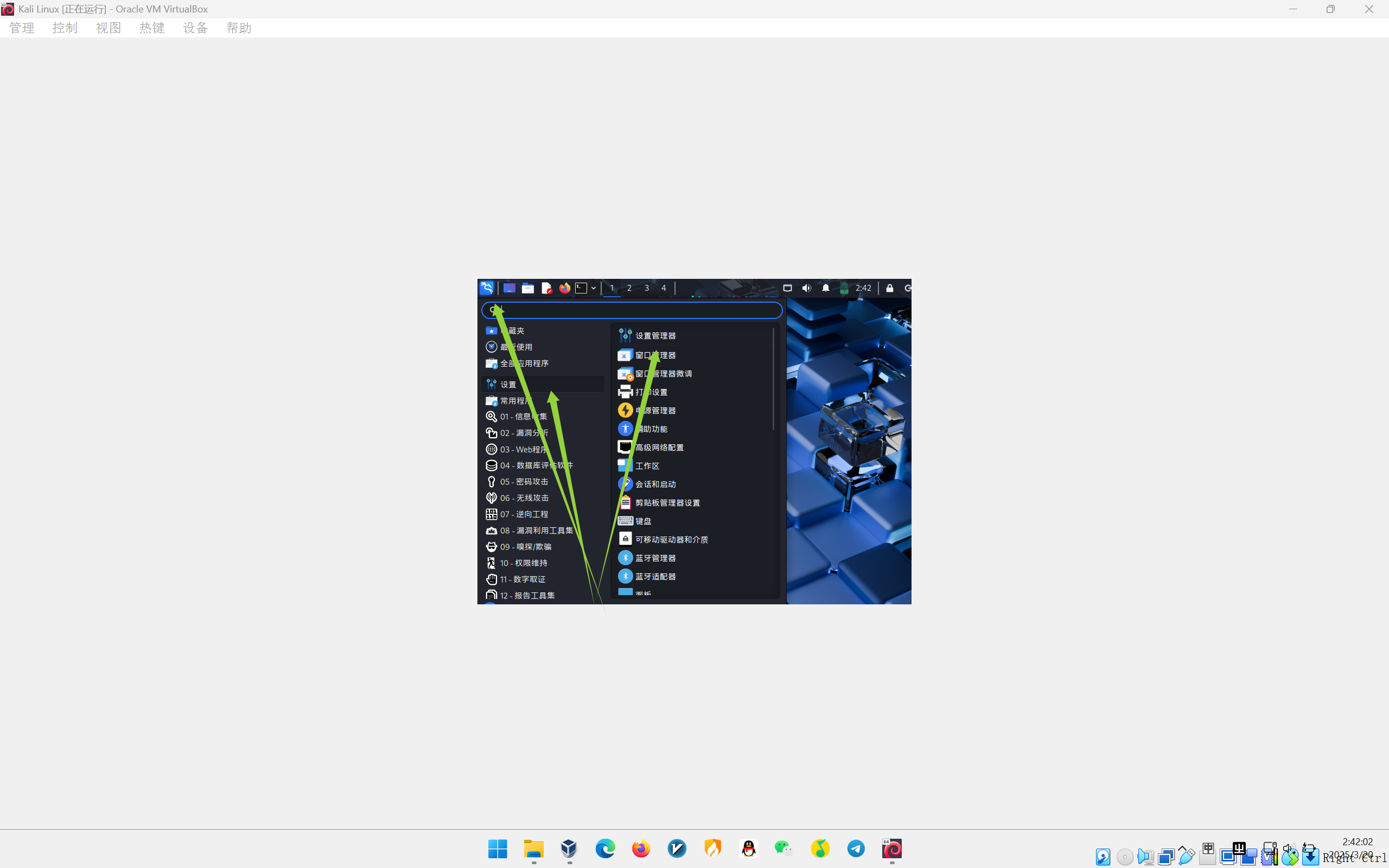
下滑,找到”显示“,点进去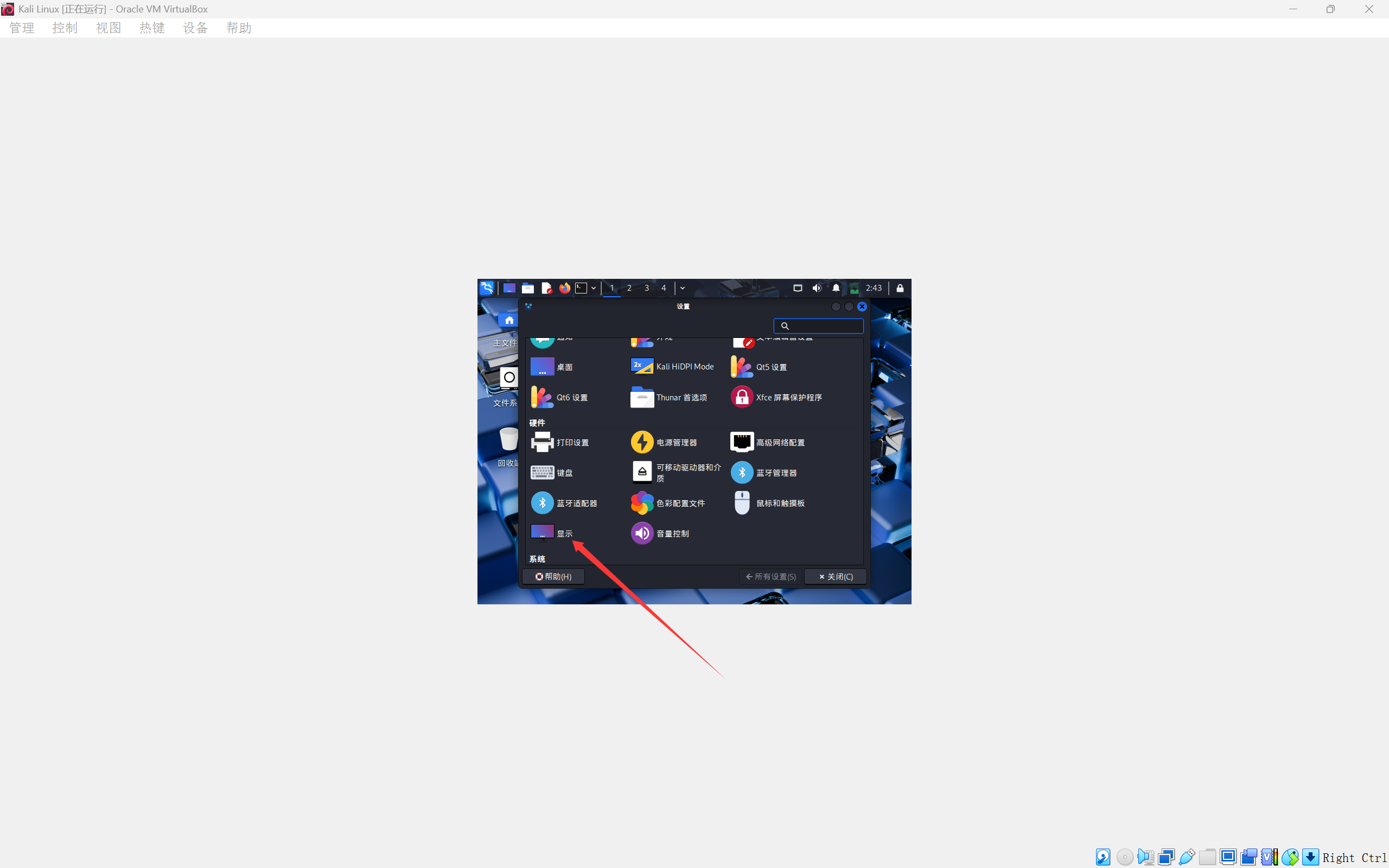
在新弹出窗口中的”分辨率“一栏中,从小到大试,直到看起来美观为止
在调整到自己喜欢的分辨率后,点击”应用“,然后点击”保留此配置“
结束
到此,虚拟机安装Kali Linux已经完成,各位主播可以点击右上角的最右边的图标关机睡觉了
下期预告
下期内容,博主会先普及一下必要的Linux Desktop的基础知识,方便后续的渗透教程
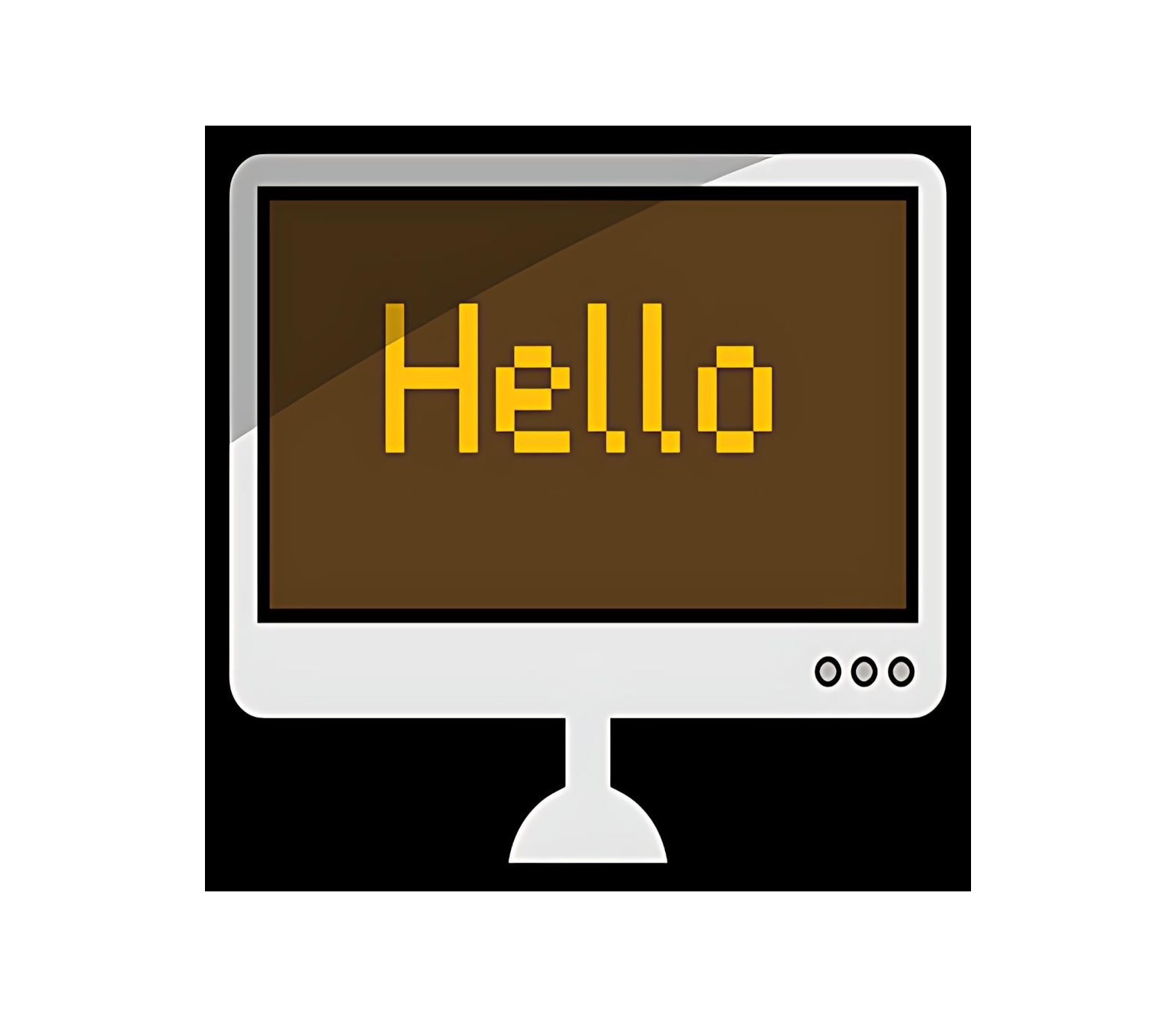

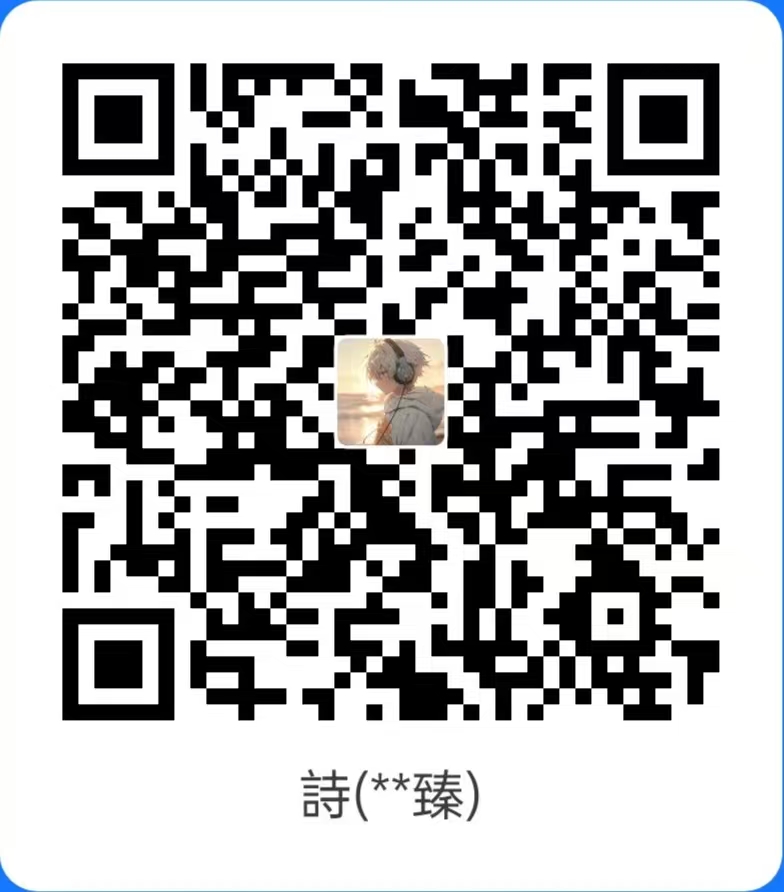
.jpg)
.jpg)